Page 1

The Compact Make-Music-Now Keyboard Studio
日本語
ユーザーズ・マニュアル
Page 2
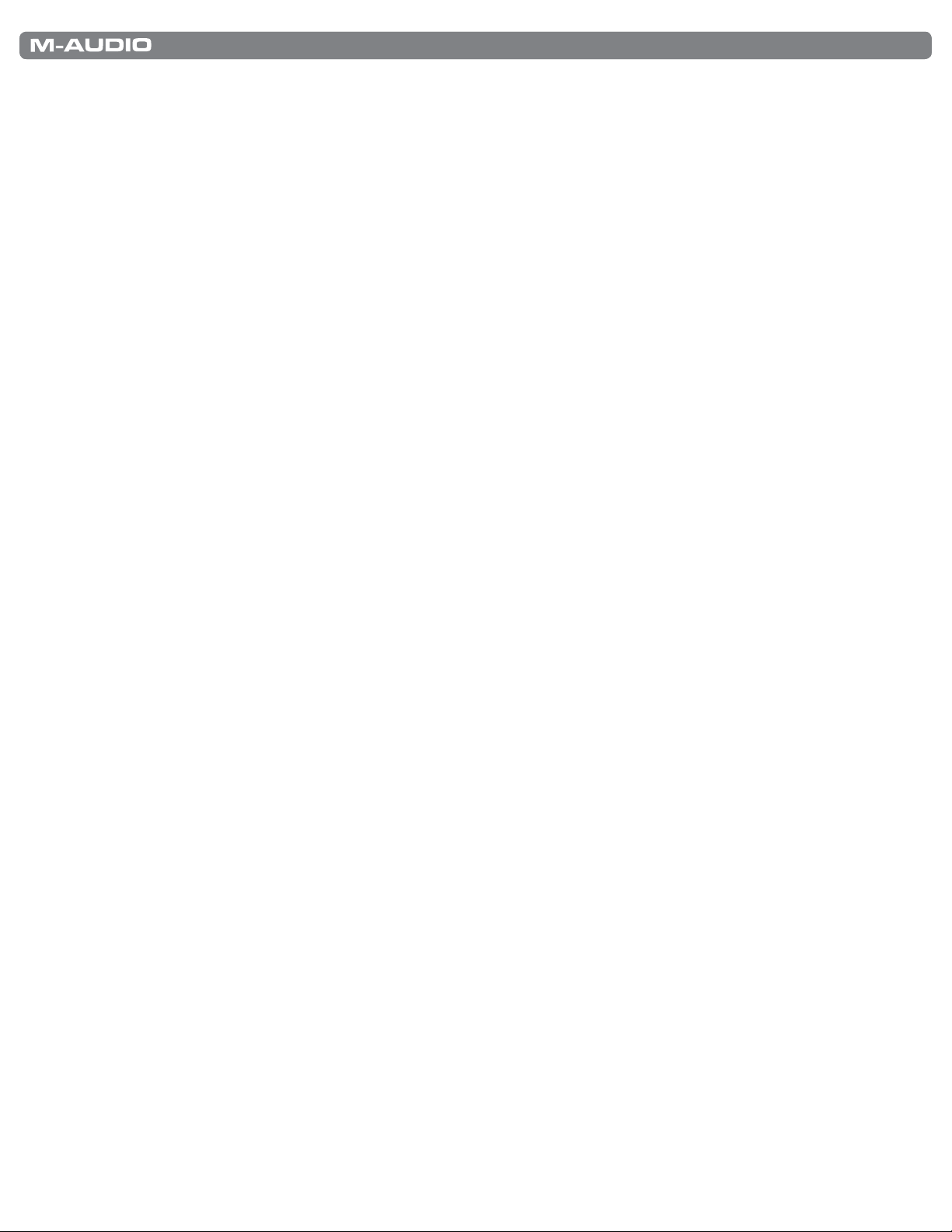
ユーザーガイド
KeyStudio 25
KeyStudio 25
ユーザーガイド
| 1
はじめに . . . . . . . . . . . . . . . . . . . . . . . . . . . . . . . . . . . . . . . . . . . . . . . . . . . . . . . . 3
Session KeyStudio
の特徴 . . . . . . . . . . . . . . . . . . . . . . . . . . . . . . . . . . . . . . . . . . . 3
製品パッケージ内容 . . . . . . . . . . . . . . . . . . . . . . . . . . . . . . . . . . . . . . . . . . . . . . . . .3
最低システム必要条件 . . . . . . . . . . . . . . . . . . . . . . . . . . . . . . . . . . . . . . . . . . . . . . . 4
インストールとセットアップ . . . . . . . . . . . . . . . . . . . . . . . . . . . . . . . . . . . . . . . . . . . . . 5
Session
Session
ASIO/WDM
入出力機器の選択 . . . . . . . . . . . . . . . . . . . . . . . . . . . . . . . . . . . . . . . . . . . . . . . . . . . . . . . . . . . . . . 10
Buffer
Use Low Latency Streaming
OK
Cancel
レイテンシーについて
オーディオ・インターフェイスをアップグレードする
KeyStudio 25をGarageBand
MIDI
で音楽制作を開始する . . . . . . . . . . . . . . . . . . . . . . . . . . . . . . . . . . . . . . . . . 7
を更に詳しく設定する . . . . . . . . . . . . . . . . . . . . . . . . . . . . . . . . . . . . . . . . . 10
スイッチ
. . . . . . . . . . . . . . . . . . . . . . . . . . . . . . . . . . . . . . . . . . . . . . . . . . . . . . . . . . . . 10
バッファサイズ)の
(
ボタン
. . . . . . . . . . . . . . . . . . . . . . . . . . . . . . . . . . . . . . . . . . . . . . . . . . . . . . . . . . . . . . . . . 11
キャンセル)ボタン
(
選択 . . . . . . . . . . . . . . . . . . . . . . . . . . . . . . . . . . . . . . . . . . . . . . . . . . . . . . . . 10
レイテンシーのストリーミングを
(低
のチェックボックス
使用)
. . . . . . . . . . . . . . . . . . . . . . . . . . . . 11
. . . . . . . . . . . . . . . . . . . . . . . . . . . . . . . . . . . . . . . . . . . . . . . . . . . . . . . . . 11
. . . . . . . . . . . . . . . . . . . . . . . . . . . . . . . . . . . . . . . . . . . . . . . . . . . . . . . . . . . . 11
. . . . . . . . . . . . . . . . . . . . . . . . . . . . . . . . . . . . . . . . . . . . . . . . 11
で使用する . . . . . . . . . . . . . . . . . . . . . . . . . . . . . . . . . 11
とソフトウエア・シンセシス . . . . . . . . . . . . . . . . . . . . . . . . . . . . . . . . . . . . . . . . . 12
KeyStudio 25
コントローラとコネクタ
KeyStudio 25
ソフトウエアを設定する
KeyStudio 25
プログラムチェンジを送信する
バンクチェンジを送信する
グローバル
からの
USB
のボタン、ノブ、スライダーでソフトウエアをコントロールできるよう設定する
チャンネルを設定する
MIDI
MIDI Out
KeyStudio 25
プリセットを呼び出す
プリセットを保存する
プリセットの複製と
Enigma
スナップショットを送信する
全
プログラム・モード
ソフトウエア
てのコントローラをミュートする
. . . . . . . . . . . . . . . . . . . . . . . . . . . . . . . . . . . . . . . . . . . . . . . . . . . . . . . . . . . . . 18
整理 . . . . . . . . . . . . . . . . . . . . . . . . . . . . . . . . . . . . . . . . . . . . . . . . . . . . . . . . . . . 18
概要 . . . . . . . . . . . . . . . . . . . . . . . . . . . . . . . . . . . . . . . . . . . . . . . . . . . . . . . . . . . . 19
. . . . . . . . . . . . . . . . . . . . . . . . . . . . . . . . . . . . . . . . . . . . . . . . . . 12
. . . . . . . . . . . . . . . . . . . . . . . . . . . . . . . . . . . . . . . . . . . . . . . . . . . . . . . . . . . 12
を使用する . . . . . . . . . . . . . . . . . . . . . . . . . . . . . . . . . . . . . . . . . . . 15
. . . . . . . . . . . . . . . . . . . . . . . . . . . . . . . . . . . . . . . . . . . . . . . . . . . . . . . . . . . 15
: . . . . . . . . . . . . . . . . . . . . . . . . . . . . 15
. . . . . . . . . . . . . . . . . . . . . . . . . . . . . . . . . . . . . . . . . . . . . . . . . . . . . . . . 16
. . . . . . . . . . . . . . . . . . . . . . . . . . . . . . . . . . . . . . . . . . . . . . . . . . . . . . . . . . 16
. . . . . . . . . . . . . . . . . . . . . . . . . . . . . . . . . . . . . . . . . . . . . . . . . . . . 17
モード
. . . . . . . . . . . . . . . . . . . . . . . . . . . . . . . . . . . . . . . . . . . . . . . . . . . . . . . . . 17
応用機能 . . . . . . . . . . . . . . . . . . . . . . . . . . . . . . . . . . . . . . . . . . . . 18
. . . . . . . . . . . . . . . . . . . . . . . . . . . . . . . . . . . . . . . . . . . . . . . . . . . . . . . . . . . . 18
. . . . . . . . . . . . . . . . . . . . . . . . . . . . . . . . . . . . . . . . . . . . . . . . . . . . . . . . . . . . 19
. . . . . . . . . . . . . . . . . . . . . . . . . . . . . . . . . . . . . . . . . . . . . . . . . . . . . . . . . . 19
. . . . . . . . . . . . . . . . . . . . . . . . . . . . . . . . . . . . . . . . . . . . . . . . . . . . . . . 19
MIDI CC
MIDI
MIDI CC
MIDI CC
MIDI CC
を割り当てる
チャンネルを割り当てる
をモジュレーション・コントローラに割り当てる
をピッチベンド・ホイールに割り当てる
をサスティーン・ペダルにを割り当てる
. . . . . . . . . . . . . . . . . . . . . . . . . . . . . . . . . . . . . . . . . . . . . . . . . . . . . . . . . . . 20
. . . . . . . . . . . . . . . . . . . . . . . . . . . . . . . . . . . . . . . . . . . . . . . . . . . . . . . . . 20
. . . . . . . . . . . . . . . . . . . . . . . . . . . . . . . . . . . . . . . . . . . . . 20
: . . . . . . . . . . . . . . . . . . . . . . . . . . . . . . . . . . . . . . . . . . . . . . . . 21
. . . . . . . . . . . . . . . . . . . . . . . . . . . . . . . . . . . . . . . . . . . . . . . . 21
Page 3
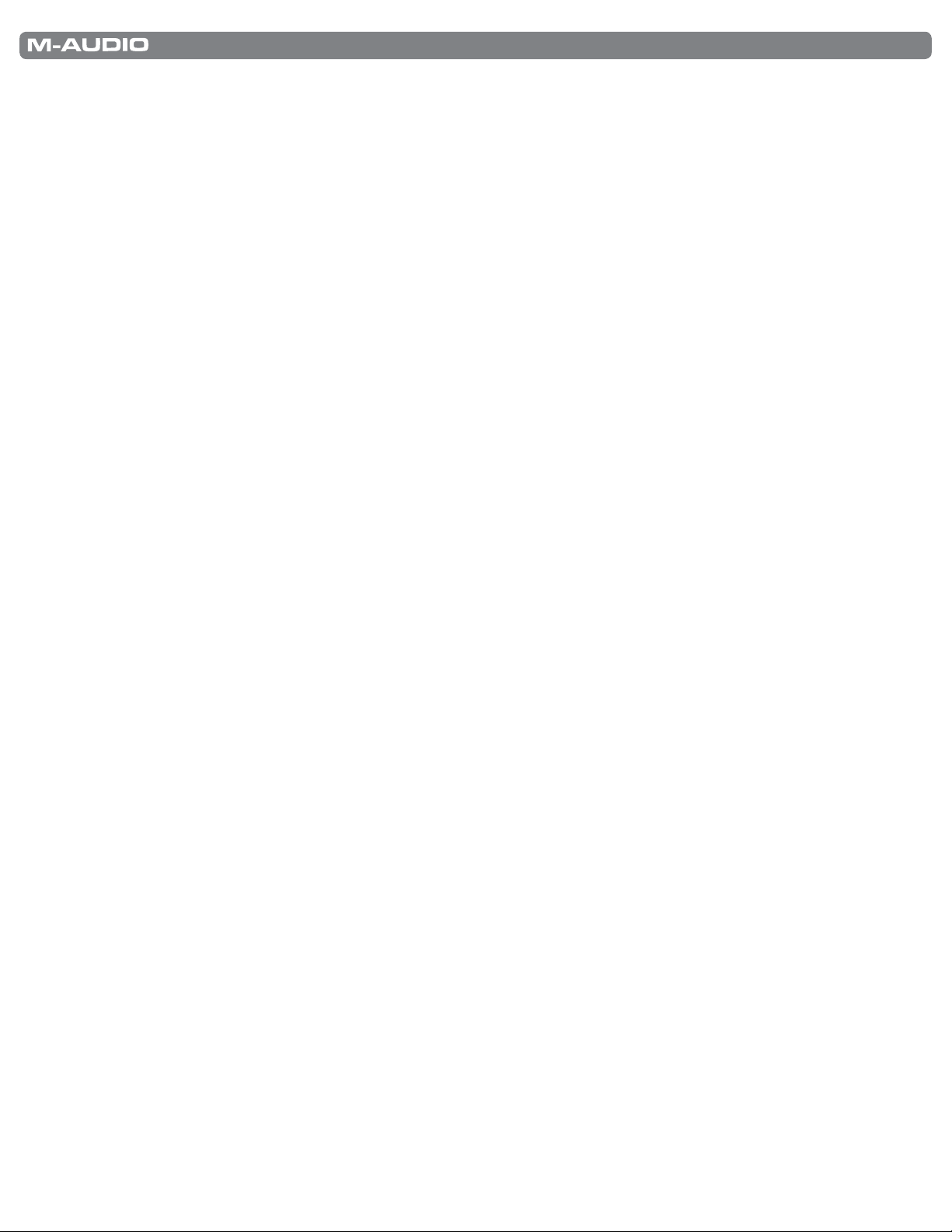
KeyStudio 25
ユーザーガイド
コントローラの範囲を制限する
コントローラで
ボタンで2つの
MIDI CC
設定値を交互に使用
MIDI Machine Control(MMC
ボタンにノートを割り当てる
フェーダー/ノブに
システムエクスクルーシブ)メッセージとデバイス
(
SysEx
Device ID
メモリダンプ
MIDI
メッセージ解説 . . . . . . . . . . . . . . . . . . . . . . . . . . . . . . . . . . . . . . . . . . . . . . . 26
プログラムとバンクチェンジ
RPN/NRPN
を割り当てる
機能 . . . . . . . . . . . . . . . . . . . . . . . . . . . . . . . . . . . . . . . . . . . . . . . . . . . . . . . . . . . . . . 25
. . . . . . . . . . . . . . . . . . . . . . . . . . . . . . . . . . . . . . . . . . . . . . . . . . . . . . . . 21
値を増減
する
. . . . . . . . . . . . . . . . . . . . . . . . . . . . . . . . . . . . . . . . . . . . . . . . . . . . 22
する
. . . . . . . . . . . . . . . . . . . . . . . . . . . . . . . . . . . . . . . . . . . . . . . . . . . . 22
をボタンに割り当てる
)
. . . . . . . . . . . . . . . . . . . . . . . . . . . . . . . . . . . . . . . . . . . . 23
. . . . . . . . . . . . . . . . . . . . . . . . . . . . . . . . . . . . . . . . . . . . . . . . . . . . . . . . . 24
を割り当てる
. . . . . . . . . . . . . . . . . . . . . . . . . . . . . . . . . . . . . . . . . . . . . . . . . 24
. . . . . . . . . . . . . . . . . . . . . . . . . . . . . . . . . . . . . . . . . . . 25
ID
. . . . . . . . . . . . . . . . . . . . . . . . . . . . . . . . . . . . . . . . . . . . . . . . . . . . . . . . . . . 25
. . . . . . . . . . . . . . . . . . . . . . . . . . . . . . . . . . . . . . . . . . . . . . . . . . . . . . . . . 26
トラブルシューティング . . . . . . . . . . . . . . . . . . . . . . . . . . . . . . . . . . . . . . . . . . . . . . 28
付録
付録A:
付録B:
Table B1
Table B2
Table B3:MMC
付録C:進数変換表(16進数
付録D:
付録E:
付録F:標準
付録G:
付録H:
有効な
–
MIDI
MIDI
インプリメンテーション・チャート
KeyStudio 25
ノブとフェーダのアサイン
:
ボタンとサスティーンペダルのアサイン
:
コマンド
General MIDI
ノートナンバー
MIDI
コントローラ
MIDI
データ . . . . . . . . . . . . . . . . . . . . . . . . . . . . . . . . . . . . . . . . . . . . 31
で割当て可能な
番号 . . . . . . . . . . . . . . . . . . . . . . . . . . . . . . . . . . . . . . . . . . . . . . . . . . . . . . . . 33
から
進数への変換) . . . . . . . . . . . . . . . . . . . . . . . . . . . . . . . . . . . . . . . . . . . . . . . 34
10
プリセット
仕様 . . . . . . . . . . . . . . . . . . . . . . . . . . . . . . . . . . . . . . . . . . . . . . . . . . . . . 35
. . . . . . . . . . . . . . . . . . . . . . . . . . . . . . . . . . . . . . . . . . . . . . . . . . . . . . . . . . 35
番号(
MIDI CCs
Roland GSとYamaha XGのNRPN
General MIDI
リバーブとコーラスのタイプ
. . . . . . . . . . . . . . . . . . . . . . . . . . . . . . . . . . . . . . . . . . . . . . . . . . 31
MIDI CC
. . . . . . . . . . . . . . . . . . . . . . . . . . . . . . . . . . . . . . . . . . . . . . . . 32
. . . . . . . . . . . . . . . . . . . . . . . . . . . . . . . . . . . . . . . . . . . . . . . . . . . . . 32
. . . . . . . . . . . . . . . . . . . . . . . . . . . . . . . . . . . . . . . . . . . . . . . 33
) . . . . . . . . . . . . . . . . . . . . . . . . . . . . . . . . . . . . . . . . . . . . . . . . 36
サポート
. . . . . . . . . . . . . . . . . . . . . . . . . . . . . . . . . . . . . . . . . . . . . 37
. . . . . . . . . . . . . . . . . . . . . . . . . . . . . . . . . . . . . . . . . . . . . . . 37
技術資料 . . . . . . . . . . . . . . . . . . . . . . . . . . . . . . . . . . . . . . . . . . . . . . . . . . . . . . 38
製品保証 . . . . . . . . . . . . . . . . . . . . . . . . . . . . . . . . . . . . . . . . . . . . . . . . . . . . . . 38
保証規定 . . . . . . . . . . . . . . . . . . . . . . . . . . . . . . . . . . . . . . . . . . . . . . . . . . . . . . . . . . . . . . . . . . 38
ユーザー
登録 . . . . . . . . . . . . . . . . . . . . . . . . . . . . . . . . . . . . . . . . . . . . . . . . . . . . . . . . . . . . . . . . 38
Page 4
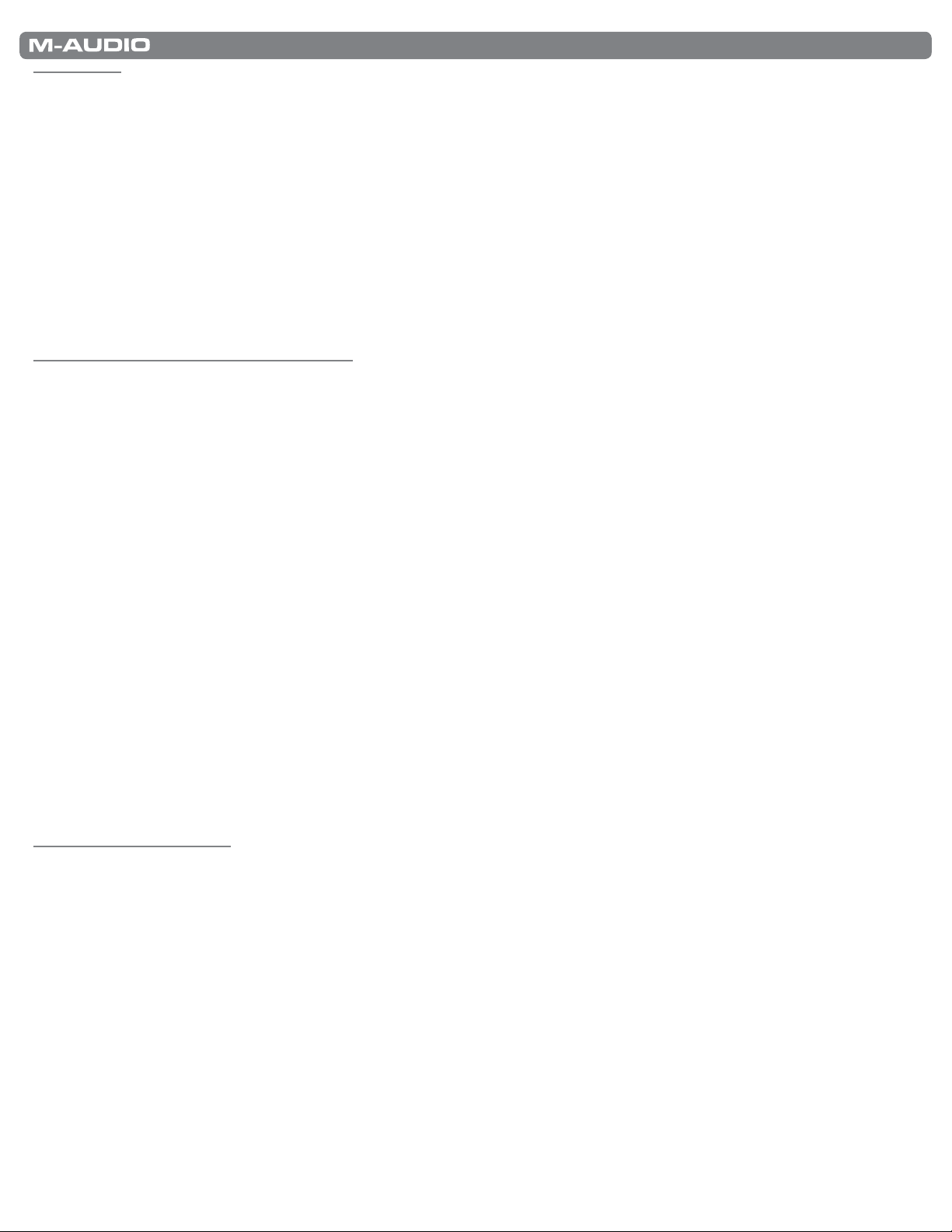
はじめに
KeyStudio 25
ユーザーガイド
| 3
M-AudioのSession KeyStudio 25
パワフルな
ユーザーガイドは
本
ガイドを
本製品に含
を
使用する場合、音楽製作
Session
参照
Mac OS X
ウエアのパッケージですが
します
動作
音楽制作
、
KeyStudio 25
してこの製品を
まれる
KeyStudio 25
ソフトウエアで
で使用する
。
KeyStudio 25をMac OS X
:
をお買い上げ頂きまして誠に有り難うございます
ソフトウエアが同梱されたコンプリートな
の設定と
最大限有効に使用して下さい。
は、サードパーティの
KeyStudio 25
Session KeyStudio 25はWindows XP
、
KeyStudioはMac OS XとGarageBand
Session KeyStudio
KeyStudio 25
<
<
<
<
<
のフル サイズ、ハーフアクション、ベロシティ・センシティブ
鍵
25
キーボード
USB
割当て可能
MIDI
割当て可能
MIDI
オクターブ・アップ/ダウン・ボタン
割当て可能
MIDI
:
なピッチベンド
なモジュレーション
なノブ
系統装備
8
。
Session KeyStudio 25
音楽制作用
特徴、
Session
にインストールする方法については本ユーザーガイドで後に解説します
のインストールについて解説します。コンピュータ・ベースの
音楽制作
ソフトウエアでも使用することができます
を使用する方法については
または
パッケージです。コンピュータで作曲するのに必要な全てを提供します
、音楽製作
Windows Vista
のような人気の高いアプリケーションがインストールされた
ソフトウエアの
がインストールされている
は
。
KeyStudio 25
取扱説明書を参照して下さい。
の特徴
ソフトウエア:
クオリティのマルチトラック・オーディオ
くの音色を収録したバーチャル・シンセサイザー
のプロフェッショナルな
装備
装備
Session
<
CD
スタジオ・クオリティのエフェクト
<
< 数多
<
3.5GB
ベロシティ・センシティブ
、25鍵
音楽制作に精通
でサードパーティの
にデザインされたソフトウエア/ハード
用
PC
。
搭載
音楽制作用
キーボードに
USB
。
している場合も本ユーザー
音楽製作
社
Apple
/MIDI
コンテンツを
ソフトウエア
のコンピュータでも
ソフトウエア
録音
搭載
収録
携帯型
なボタン
なスライダー
なペダル
動作
デザイン
<
<
<
<
<
<
<
割当て可能
MIDI
割当て可能
MIDI
割当て可能
MIDI
バス電源で
USB
M-AudioのEnigma
スリムな
クラスコンプライアントであるため、ドライバのインストール
製品パッケージ内容
Session KeyStudio 25
<
KeyStudio 25 1
<
Session DVD-ROM 1
<
< 製本版
ケーブル
USB
Session KeyStudio
パッケージには以下の製品が含まれます
台
枚
本
1
系統装備
8
系統装備
1
入力1系統装備
ライブラリアン・ソフトウエア
クイックスタートガイド
1
対応
不要
:
冊
万が一以上の製品の内不足
するものがあれば
、本製品をお買い上
げになった
販売店にお問い合わせ下さい。
Page 5
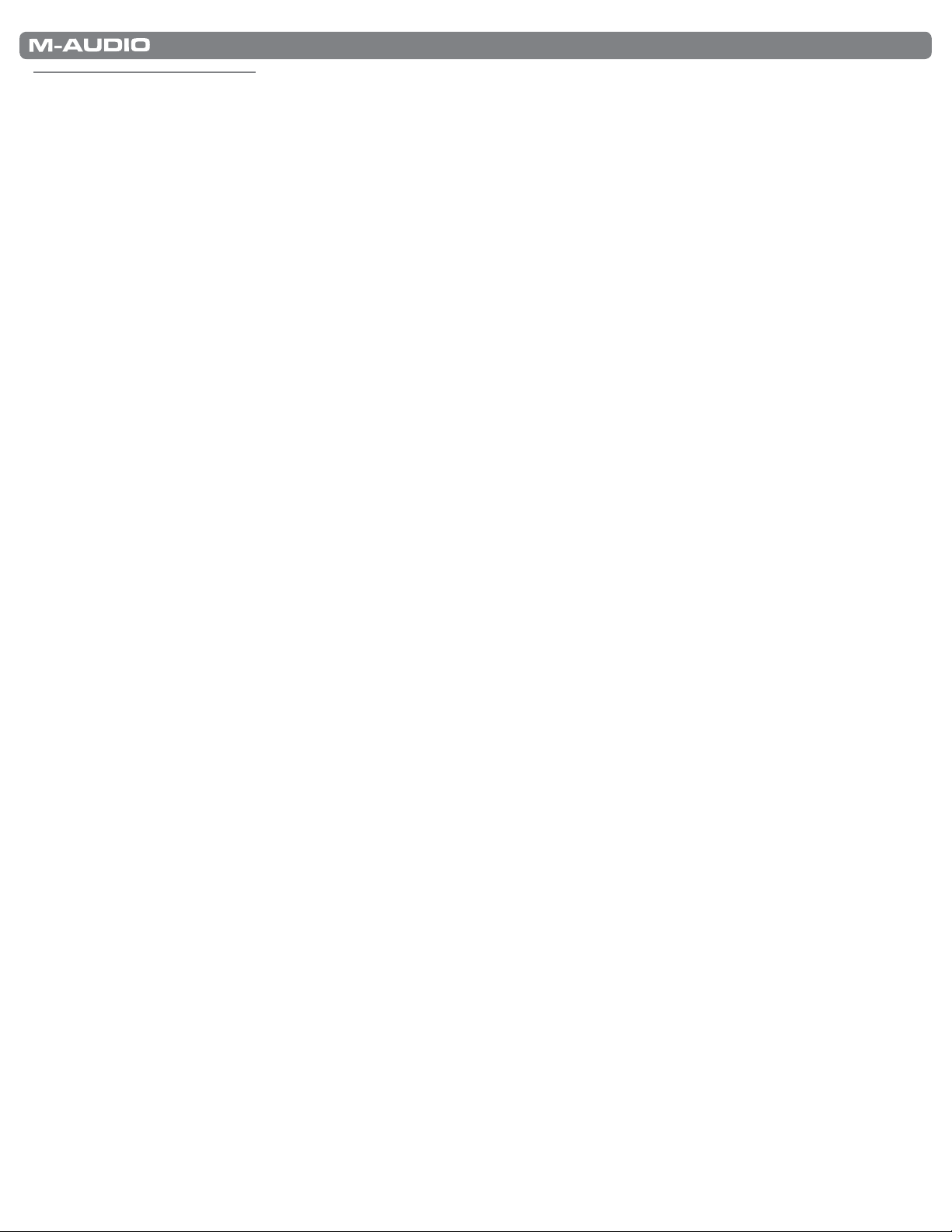
最低システム必要条件
KeyStudio 25
ユーザーガイド
| 4
Windows XP(SP2
<
Pentium VI 1.6GHz
以上
端子
以上
のビデオ
の
RAM
のビデオ
<
512MB
<
32MB
<
1024 x 768
オーディオ・インターフェイス
<
ソフトウエアのインストールに
<
<
USB
)以上
以上(
を必要とする
RAM
解像度(
Windows Vista 32-bit
<
Pentium VI 1.6GHz
<
1GB
<
Session
<
128MB
<
1024 x 768
オーディオ・インターフェイス
<
の
以上
ソフトウエアのインストールに
以上
RAM
のビデオ
ビデオ
以上(
RAM**
解像度(
*
ノートパソコンではこれ以上の
Session
1280 x 1024
☨
ドライブ
DVD
ノートパソコンではこれ以上の
4GB
1280 x 1024
☨
ソフトウエアのインストールにハードディスクに
を
推奨)
以上の空
推奨)
きスペースが
CPU
CPU
が必要です
が必要です
必要
)
以上の空
4GB
)
きスペースが
必要
**
ソフトウエアのインストールに
<
<
USB
端子
DVD
Mac OS X(KeyStudio 25
<
Macintosh G4 1GHz以上
<
Mac OS X 10.3.9で512MB
<
Mac OS X 10.4.9で512MB
<
*
**
端子
USB
ホーム/プロフェッショナル・エディションのみに
Session
ステム
☨
CPU
☨☨
では次のいずれのチップセットに基づくビデオカードはサポートしません
を共有している
RAM
アクセラレータカード
Session
ィオ
ソフトウエアはどのオーディオ・インターフェイスでも動作します
インターフェイスを使用することを推奨します
・
☨☨
の
以上
の
以上
場合、全体
はサポートされていません
搭載機
ドライブ
のみを使用)
RAM
RAM
対応。
Windows
のシステム
RAM
。
メディア・センター・エディションは現在のところサポートされません
:
S3/VIA UniChrome、SiS EL315、Matro
の
必要条件
はビデオカードと共有しているシステム
。
。
M-Audio
では最高のパフォーマンスを実現するために
の量に従い高くなることがあります
RAM
。
するビデオカードがシ
。使用
ASIO
対応
。
のオーデ
Page 6
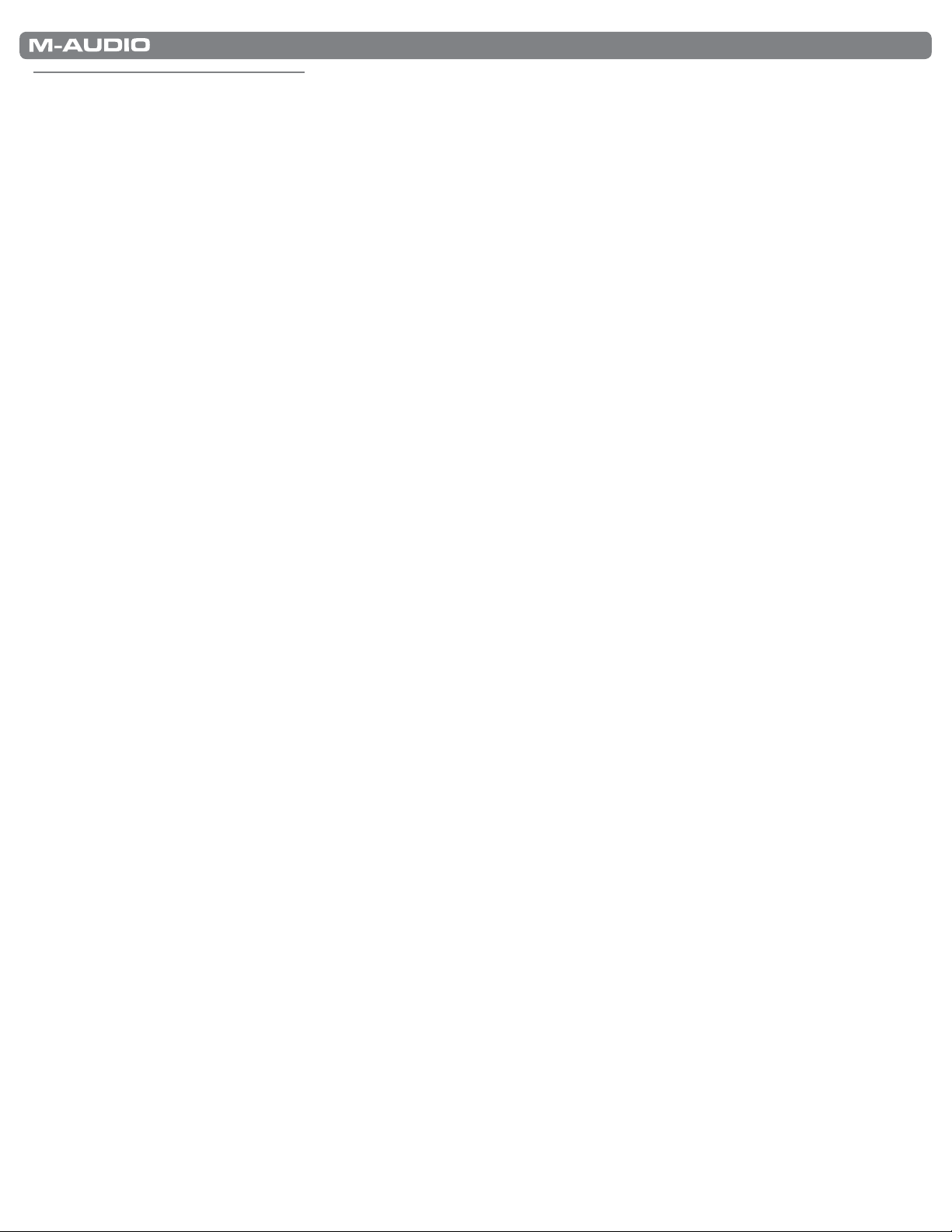
インストールとセットアップ
KeyStudio 25
ユーザーガイド
| 5
1. KeyStudio 25
KeyStudio 25
コンピュータと
注意:
ションで
ポート
を接続する
は、クラスコンプライアントです
して
接続
KeyStudio 25
Windows
に
同時
ドライバのページからドライバをダウンロードして下さい
>
Windows用、KeyStudio
1. KeyStudio
KeyStudioをPC
2. M-Audio
バをダウンロードして
画面の指示に従
3.
インストールの途中でドライバが
4.
Anyway
インストールが終了したら
5.
同梱
6.
ン
」の位置
場合、手順
のドライバをインストールする前に
に接続してはいけません
のウエブサイト
いドライバのインストールを開始します
(続行する)」
された
ケーブルを使用して
USB
にあることを確認します
に従います
7から9
された
。同梱
の電源をオンにするだけでお使い頂けます
コンピュータに接続する
を
KeyStudio
のドライバをインストールする(オプション
下さい。
をクリックしてインストールを続けます
使用(
(
www.m-audio.jp
ダウンロードしたファイルをダブルクリックします
「
Windows
「
(完了)」
Finish
場合、
マルチクライアント)する
。
をクリックします
KeyStudio 25
。
Windows Vista
。
USB
KeyStudio 25
、
KeyStudio
のサポート
)
。
のロゴテストに合格していません」と言うメッセージが何度か表示される場合がありますが
をコンピュータの
を使用する
ケーブルで
>
。
KeyStudio 25とWindows XP
。通常の操作には、別途
ドライバを別途インストールすることにより
等、高度な機能を使用
。
):
がコンピュータに接続されていないことを確認します
ドライバ/アップデータのページから最新の
。
端子に接続
USB
場合、
KeyStudio 25
することができます
。
します
。
のインストールはこれで完了です
または
ドライバをインストールする必要はありません
、
。
www.m-audio.jp
KeyStudio 25のWindows XP
KeyStudio 25
Windows Vista、Mac OS X
つ以上のアプリケー
2
のサ
。以下の手順で指示
のリアパネルにある電源スイッチが「オ
。
Windows XP
を搭載する
があるまで
のドライ
用
「
Continue
を使用する
。
7. Windows XP
「
(次へ)」
Next
8. Windows XP
トールする
画面の指示に従
9.
)」を選択して「
ではインターネットでドライバを検索するか尋ねられます
をクリックします
では「新しいハードウエアの検出ウイザード」が表示されます
いインストールを続けます。インストールが終了したら
Next
。
(次へ)」
をクリックします
。
「
Finish
。「
No, not this time
。「
Install software automatically
(完了)」
をクリックします
(
いいえ
。
、今回は接続
ソフトウエアを
(
しません)」を選択して
にインス
自動的
Page 7
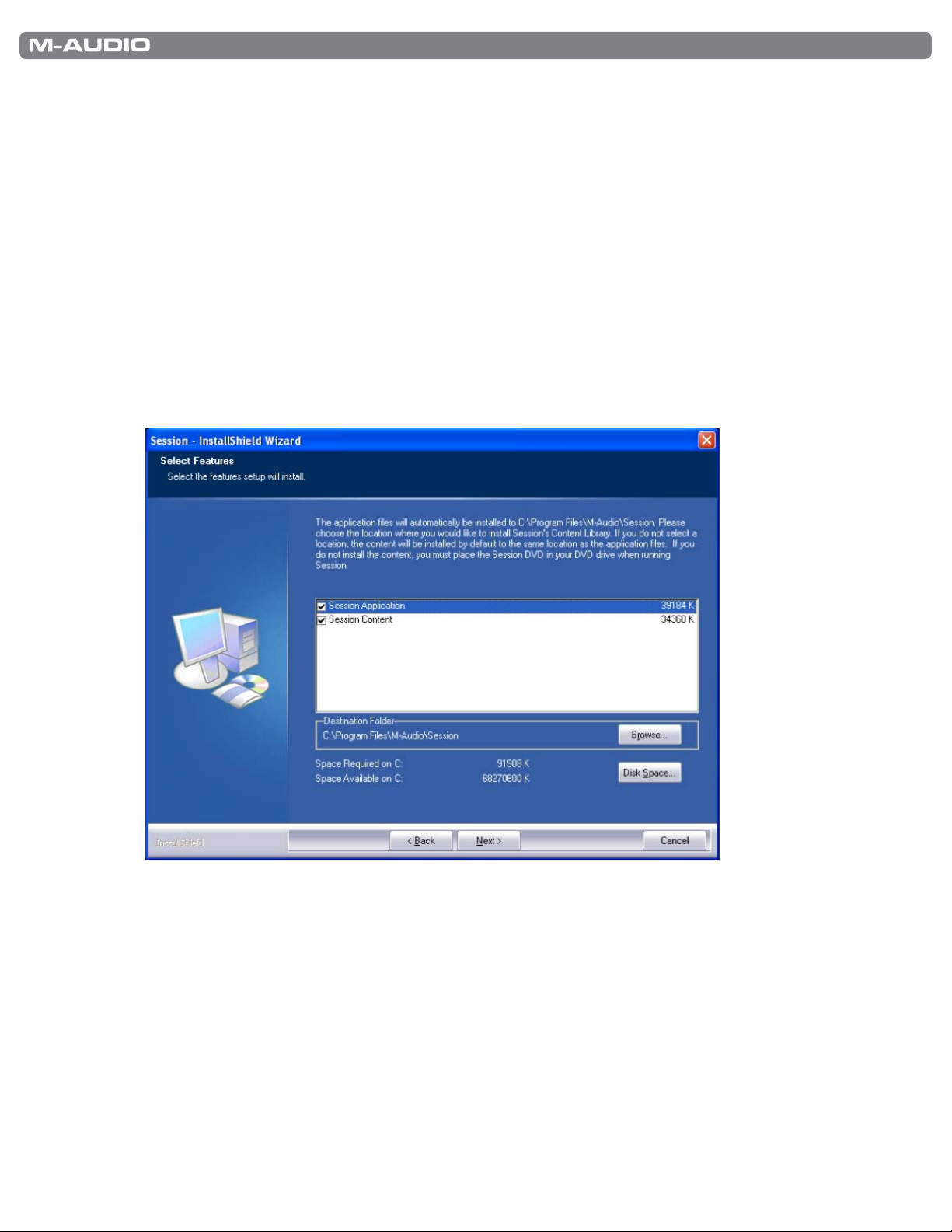
KeyStudio 25
ユーザーガイド
| 6
2. Session
1. Session DVD-ROM
自動的
2.
Session
画面の指示に従
3.
注意:
まれています。インストールの途中で
の
する時には必ずコンピュータの
テンツにアクセスすると
以上の十分な空
SessionのFactory Content Library
です。インストールの途中で役に立つ
をインストールする
をコンピュータの
にインストール画面が表示されます。インストー ル画面が
をダブルクリックします
いソフトウエアのインストールを続けます
には
Session
空き容量が無い場合には、
、音楽制作に役立
DVD-ROM
。
つ
ファクトリー・コンテンツをインストールしないことを選択することもできますが
ドライブに挿入します
。
コンテンツ)と呼ばれる膨大な量のループと音色のライブラリが
Session Content
コンテンツをインストールするかどうかを尋ねられます
Session
(
DVD-ROMにSession DVD
コンピュータのパフォーマンスはわずかに遅くなることがあります
、
きがあれば
、
コンテンツをコンピュータにインストールすることをお勧めします
Session
をインストールする
のチュートリアル情報が表示されます
Session
。
自動的に表示
を挿入しておく必要があります
場合、30分以上の時間
され ない場合には、スタートメニュー
がかかる場合がありますがこの動作は
。
のハードディスク
。
4GB
、
Session
。
DVD-ROMからSession
。
Session
ハードドライブに
。
マイコンピュータ*から
>
含
を
使用
のコン
4GB
正常
インストールが完了したら
4.
*
Windows Vista
「
(完了)」
Finish
では「マイコンピュータ」ではなく「コンピュータ」と表示されます
をクリックします
。
。
Page 8
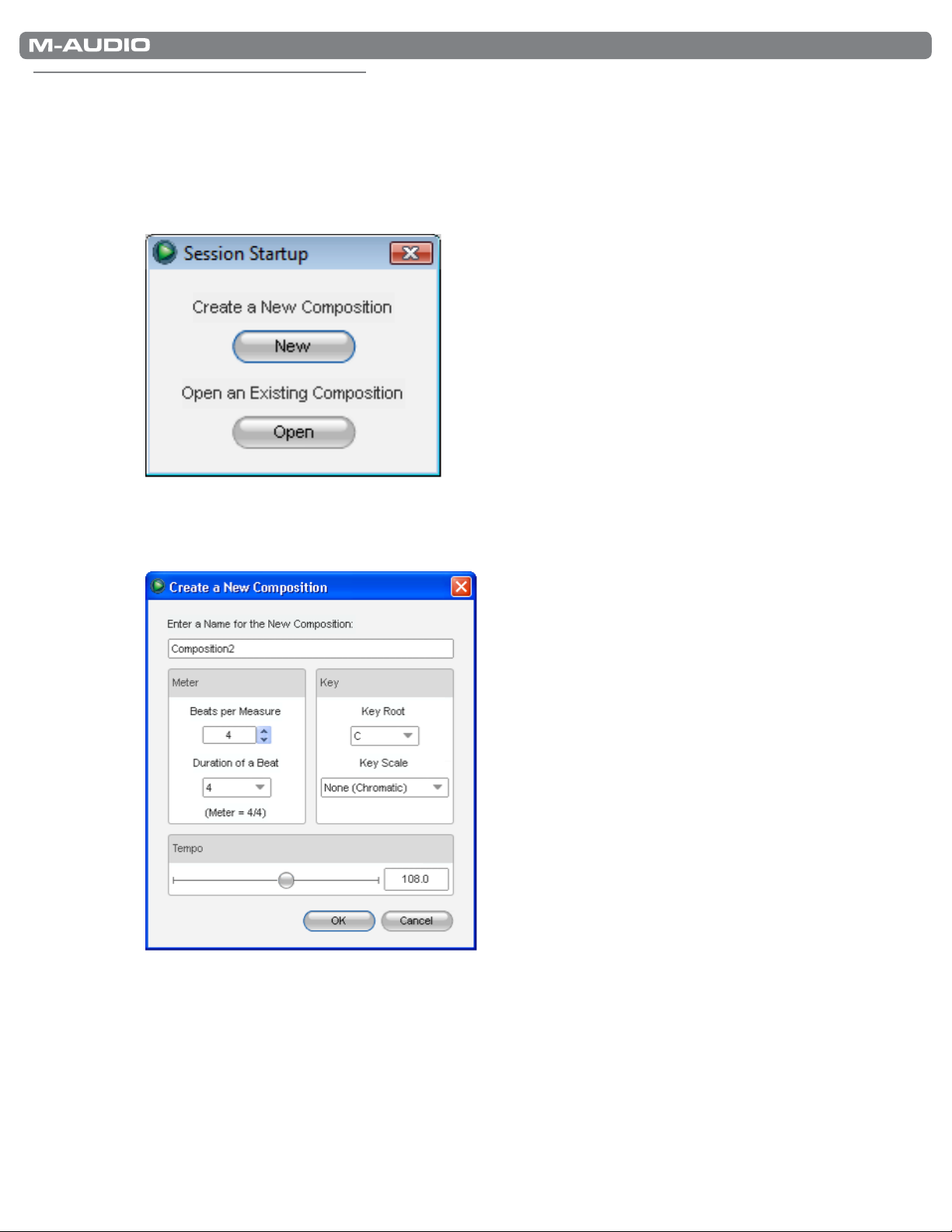
KeyStudio 25
ユーザーガイド
| 7
Session
1. KeyStudio 25
スタート
2.
デスクトップ
3. SessionのStartup
4. New Composition
Sigature
で音楽制作を開始する
を同梱された
てのプログラム
全
>
アイコンを作成した
・
スタートアップ)ウインドウで
(
(新規
(拍子記号)、
Key Root
ケーブルを使用してコンピュータに接続し
USB
> M-Audio >Session > Session
デスクトップに配置された
場合、
コンポジション)のダイアログ・ボックスが表示されます。コンポジションの
ルート
(キー・
「
New
)、
Key Scale
(新規)」
(キー・
、
KeyStudio 25
の順にクリックして
ショートカットをダブルクリックします
Session
をクリックします
スケール
)、
Tempo
Session
。
テンポ)を選択してOKをクリックします
(
の電源がオンであることを確認します
ソフトウエアを起動します。インストールの途中で
。
コンポジション名)を入力し
(
Name
。
。
、
Time
Page 9
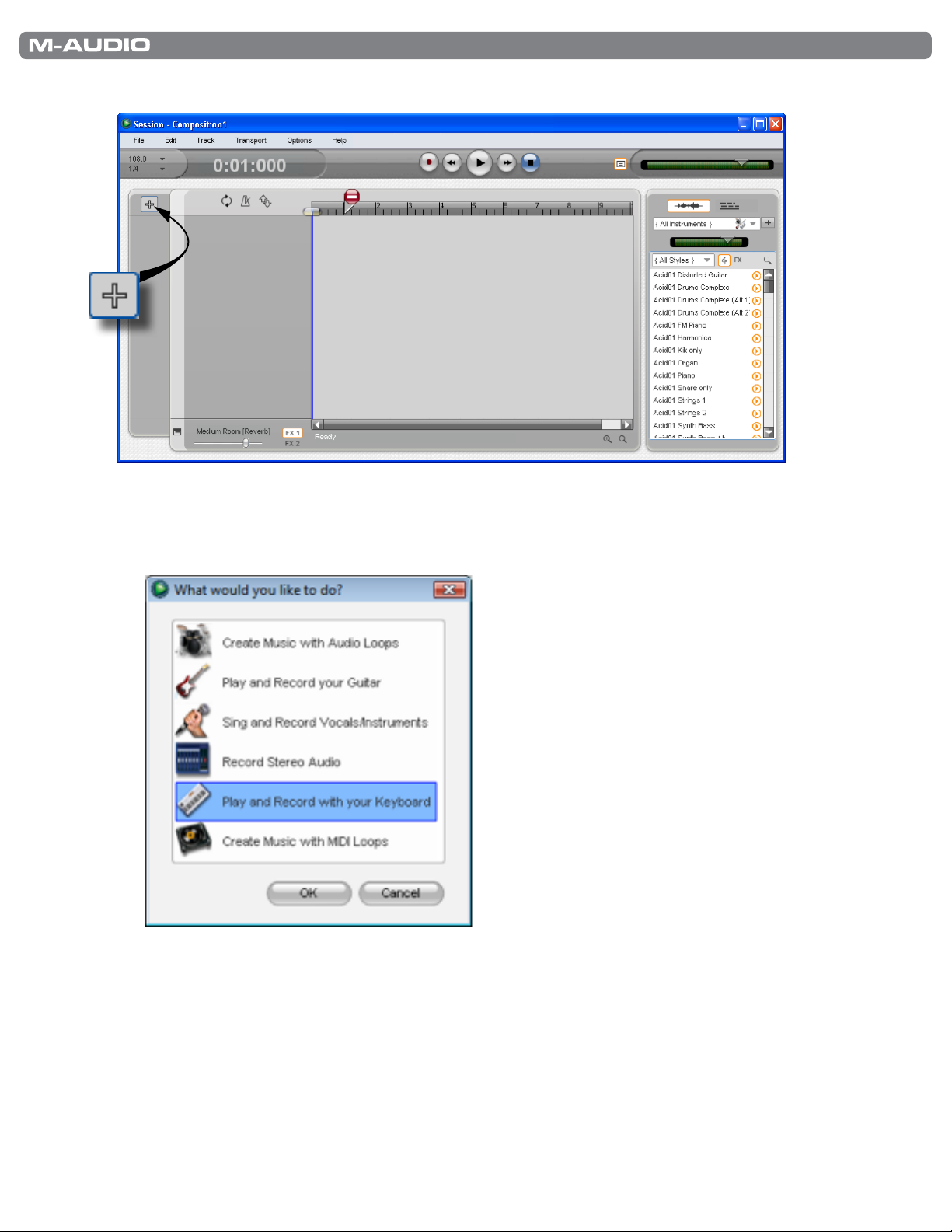
KeyStudio 25
ユーザーガイド
| 8
5. Session
のメイン画面の左上の角にある
Add a Track
トラックの
(
ボタンをクリックします
追加)
。
6. 「What would you like to do?
奏/録音する)」を選択して「OK」
ダイアログ・ボックスが表示されます
」
をクリックします
。
。今回は例
として
「
Play and Record with Your Keyboard
キーボードを
(
演
Page 10
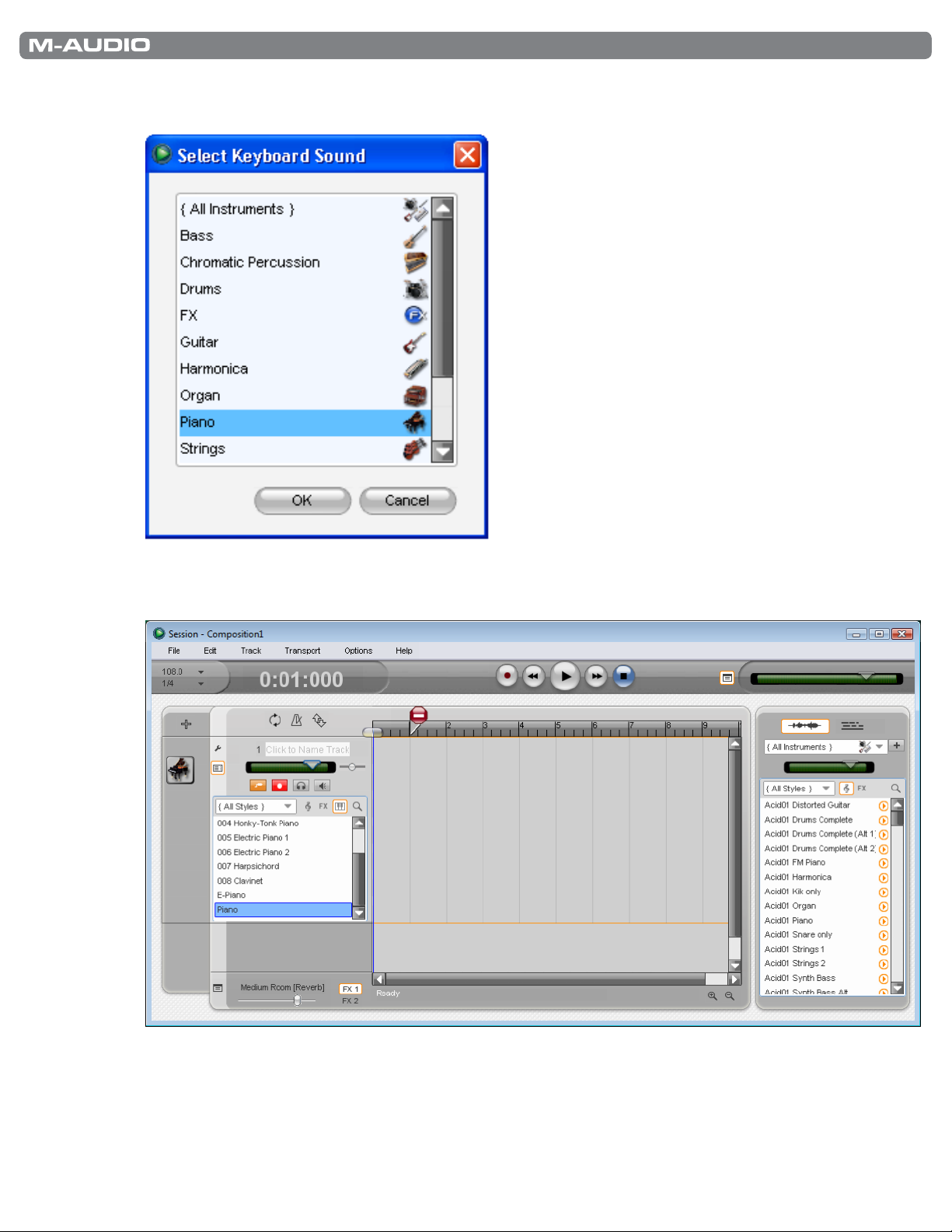
KeyStudio 25
ユーザーガイド
| 9
7. 「Select Keyboard Sound
イプを
選択して「OK」
キーボードのサウンド
(
をクリックします
ダイアログ・ボックスで
選択)」
。
ソングの最初のトラックに関連するインストゥルメントのタ
、新規
8. Session
ます
のメインのウインドウに新規トラックが表示されます
。
。画面の左側
にあるインストゥルメントのリストから演奏する音色を特定してクリックし
Page 11
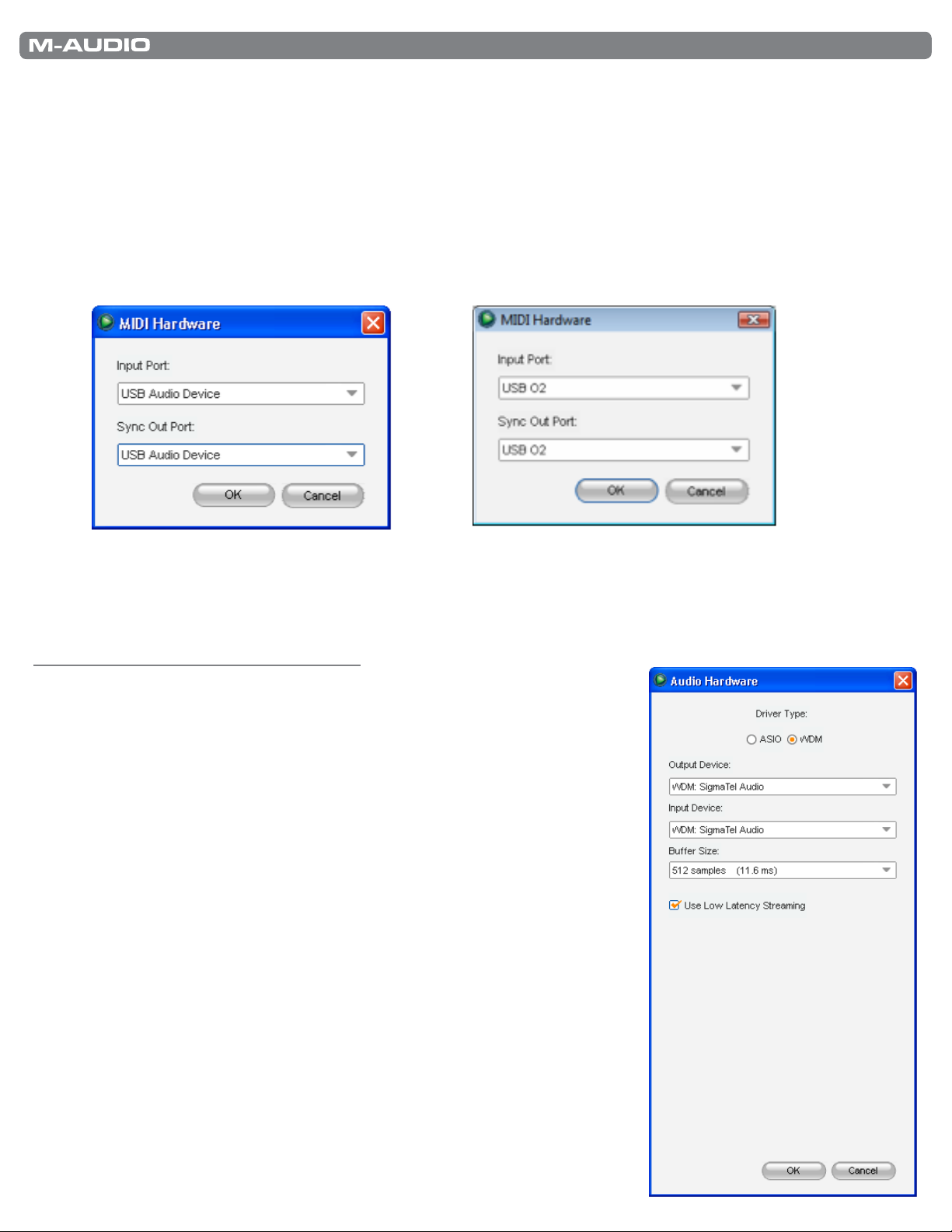
KeyStudio 25
ユーザーガイド
| 10
9. KeyStudio 25
ンピュータからサウンドが
10. Options
するオーディオ・インターフェイス
用
ンターフェイス
する」)を参照して下さい
11. Options
されていることを確認します。ドライバをインストールしていない場合には
択
「
USB O2
で演奏してみます。インストゥルメントのサウンドが聞こえてくれば
されない場合は次の
生成
オプション)のメニューから
(
されていることを確認し
)が選択
。
オプション)のメニューから
(
されます。ドライバをインストールすると
」と表示
Audio Hardware
コンピュータに装備されているオーディオ・インターフェイスまたはインストールした
(例:
「OK」
MIDI Hardware
で更に設定をする必要があります
手順
10
(
をクリックします
を選択し
手順
10から12
オーディオ・ハードウエア)を選択し
クイックスタートガイドで次のセクション
ポート)に
(入力
、
Windows XP
USB O2 In
」と表示
、
Input Port
KeyStudio
。詳細は本
は
「
までは必要ありません
。
デバイスと入力デバイスのプルダウン・メニューで
、出力
「
USB Audio Device
では
「
USB Audio Device
されます
。
。
KeyStudio 25
(「
または
」
「
」と表示され、
を演奏した時にコ
のオーディオ・イ
対応
ASIO
Session
を更に詳しく
USB O2」「USB O2 In
Windows Vista
使
設定
」が選
では
図A:
Windows XP
の
時
Session MIDI
でドライバがインストールされていない
ハードウエア・ダイアログのウインドウ
12. KeyStudio 25
Session
Session
いる
最初
うまく
ログが
合)、
して
Audio Hardware
でオーディオを
があります
必要
のオーディオ・インターフェイスを選択しようと試み
かなかった場合は
行
します。この過程がうまく行ったのに
起動
Session
でオーディオの
Audio Hardware
ASIO/WDM
このコントロールでは
モードを切り替えます
WDM
ご使用のオーディオ・インターフェイスが
明書を参照して下さい。
を使用して
Session
を更に詳しく設定する
再生/録音を行
に
。最初
Session
、
Session
再生/録音
オーディオ・ハードウエア)のダイアログを開く必要があります
(
オーディオ・ハードウエア)のダイアログに含まれるオプション
(
スイッチ
、
SessionのAudio Hardware
。
Session
のインストゥルメント・ライブラリからインストゥルメントを演奏することができます
うためには
を起動した
では下図の通り
ができない場合には
で最適なパフォーマンスを得るためには
ASIO
図B:
Windows Vista
の
い
時
、
Session
時、
Audio Hardware
(自動的
対応
がオーディオ・インターフェイスに
Session
はオーディオ
でこの接続を
、自動
に
Audio Hardware
、
Options
オーディオ・ハードウエア)ダイアログの
(
であるかどうかはオーディオ・インターフェイスの
入出力の両方の端子が装備
効果的に実行
オーディオ・ハードウエア)のダイア
(
ダイアログが起動しなかった
メニューから
Audio Hardware
:
、
ASIO
Session MIDI
します。この過程が
。
モードを使用します
ハードウエア・ダイアログ・ウインドウ
「接続」
でドライバがインストールされていな
。
されて
された
場
を
選択
と
ASIO
。
取扱説
入出力機器の選択
ここでは
オを
録音
(3)には同一
Buffer
(バッファサイズ)の選択
Session
、
Session
するための
のレイテンシー
がオーディオを再生するための
入力機器(
のオーディオ・インターフェイスを選択しておくことお勧めします
出力機器(
オーディオ・インターフェイス等)とを設定します
(後述の「
レイテンシーについて」の項目を
オーディオ・インターフェイス等)とオーディ
。出力機器(2)と入力機器
。
参照)を設定
します
。
Page 12
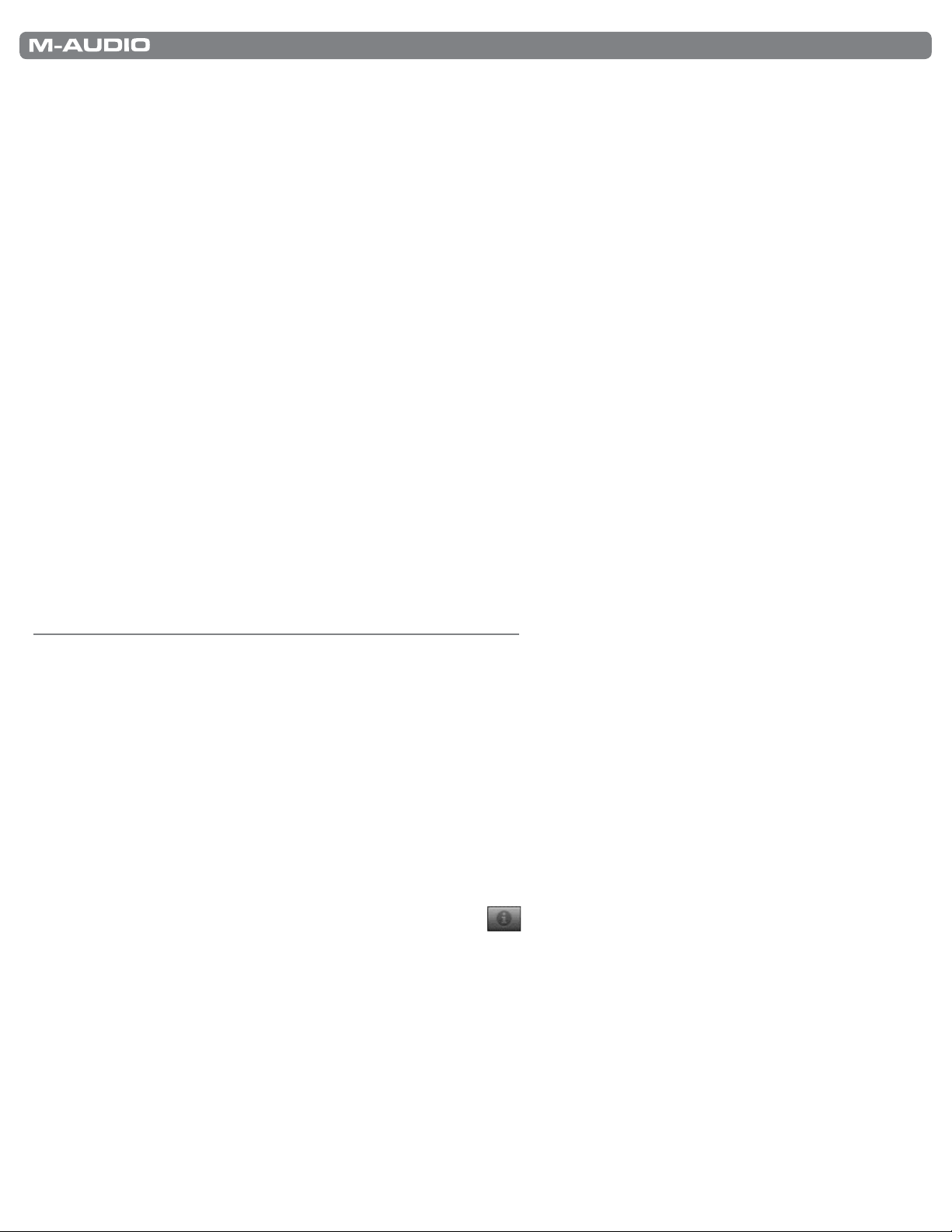
KeyStudio 25
ユーザーガイド
| 11
Use Low Latency Streaming
この項目にチェックを入れると
このモードについては大半のオーディオ・インターフェイスが「オープン」であるため
す
。詳細は後述の「
ボタン
OK
上記の設定を全て終了
Cancel
Cancel
(キャンセル)ボタン
キャンセル)ボタンをクリックすると変更は保存されずにオーディオ・ハードウエア・ダイアログを閉じます
(
レイテンシーについて」の項目を参照して下さい
してから
は低レイテンシー・モード
Session
ボタンをクリックすると変更が保存されオーディオ・ハードウエア・ダイアログを閉じます
、
OK
(低レイテンシーのストリーミングを使用)のチェックボックス
(
WDM Kernel Streaming
、使用
。
するオーディオ・インターフェイスにより結果にかなりの違いが生じま
したオーディオ・インターフェイスを起動しようとします
)で選択
。
。
レイテンシーについて
レイテンシーとは
すると
定
シーも
イアログ
、
KeyStudio 25
くなりますが、コンピュータのシステム が遅い場合には不向きです
低
オプション
(
、簡単に説明
>
注意:「低
があります。この設定はドライバのタイプに
すると
Session
の鍵盤を押してからそのサウンドが聞こえるまでには明らかに時間のずれが生じます。バッファサイズを低く設定するとレイテン
オーディオ・ハードウエア)を開き、バッファサイズの
レイテンシー・ストリーミング」のチェックボックスからチェックをはずすとクリックやポップ・ノイズが解消される
で生成されたサウンドがスピーカーに送信されるまでにかかる時間のことです。例えばレイテンシーを高く
。
Session
選択肢から適切な数値を選択
が選択されている場合のみ表示されます
WDM
でレイテンシー の設定を変更するには、オーディオ・ハードウエア・ダ
してOKボタンをクリックします
。
。
場合
オーディオ・インターフェイスをアップグレードする
ご使用になるオーディオ・インターフェイスでは満足のいくレイテンシーが得られない場合には、オーディオ・インターフェイスをアップグレードすることをおすす
めします
ます
。
。
M-Audio
のウエブサイト
(
/www.m-audio.jp/
にはあらゆる目的に使用できる低レイテンシーの
)
ASIO
オーディオ・インターフェイスを揃えてい
対応
。
設
KeyStudio 25をGarageBand
SessionはWindows
モデルのアップル社のコンピュータに装備されている
最新
KeyStudio 25をGarageBand
1.
2. GarageBand
3.
ソフトウエア音源を選択して
演奏
コンピュータのスピーカーがミュートまたは音量を下げた状態でない限り
で動作するようにデザインされていますが
で使用する
された
同梱
参照)。
トラック
「
源を選択
するインストゥルメントを選択することができます
USB
を起動します
新規
>
します
ケーブルで
トラック
>
。
GarageBand
、
GarageBand
KeyStudioがMac OS X
。
ソフトウエア
:
でデフォルトのインストゥルメントは
のウインドウ右下の角にある
、
KeyStudio 25はMac OS X
GarageBand
音源
作成」の順
>
。
で使用する
コンピュータでも使用することができます
とシームレスに統合することができます
のコンピュータに接続されていることを確認します
搭載
にクリックしてソフトウエア音源のトラックを作成するか、もしくは既存のソフトウエア
グランド・ピアノ)です
Grand Piano
、
KeyStuido 25
(
ボタンをクリックするとトラック情報ウインドウが開きます。この画面では
で演奏した音符に対応するサウンドが聴こえてきます
。
(前項の「
。
。
KeyStudio 25
KeyStudio 25
は、多くの
を接続する
。
」
音
Page 13

KeyStudio 25
1
2
3
4
9
8
7
5 6
ユーザーガイド
| 12
MIDI
MIDI(Musical Instrument Digital Interface
せん
にアクセスができ、多くの
単
きるようになります
MIDI
か
、
ムに
バーチャル・インストゥルメントへルーティングされ、オーディオ出力へ送信されることで
アのメニューやグラフィカル
は
、
とソフトウエア・シンセシス
していなければ
)に精通
ベースのサウンド・ソースとレコーディング・システムを使用すれば
。
CPU
音楽制作
。
データは、1つのサウンドが再生される方法についての指示を出します。これらの指示はどの音符を再生するか、いつ再生するか、どの程度の音量で再生するの
どのサウンドを使用するのか等のパラメータを指示します
することができるバーチャル・インストゥルメントを含みます
生成
・
Session
のヘルプメニューを参照して下さい
ソフトウエアで自由に作業が可能です
インターフェイスにより
適宜自動化
。
。
Session
、何故
KeyStuio
、膨大な量の高品位
。
MIDI
のような
。
KeyStudio 25
されています。オーディオを録音したりループを使用する
にサウンドが収録さていないのかを理解するのは難しいと感じるかもしれま
の
基本的な要素を理解
音楽制作
ソフトウエアでは
からの
演奏情報(
データを
MIDI
なサウンド
することで
、
データ)は
可聴音に変
なグラフィック・ユーザー・インターフェイスに
、大規模
音楽制作
データを受信することによりサウンドをリアルタイ
MIDI
、音楽制作
えます。このプロセスの多くは
における豊富な
ソフトウエア
の
方法等
Session
可能性を巧みに活用
(例:
Session
、
Session
についての詳しい
)へ転送され、
KeyStudio 25
コントローラとコネクタ
トップパネル
簡
で
ソフトウエ
情報
キーボード
1.
ション
2. Pitch Bend
すとインストゥルメントのピッチが上がり
押
ります
戻
ピッチベンドの上下の幅はハードウエアまたはソフトウエア・シンセサイザー
され
3. Modulation
はビブラート
ウエアまたはソフトウエア
モジュレーション・ホイールの
レーションの
– KeyStudio 25には2
により
」の鍵盤
ピッチベンド
(
。
、
KeyStudio 25
モジュレーション
(
イントネーションの
(
はインストゥルメントの設定に依存します
量
KeyStudio 25
ピッチベンド・ホイールは
)
–
のピッチベンド・ホイールでは決定できません
)
–
変化)
シンセサイザーの設定からモジュレーション・ホイールの機能を割り当てることができます
・
データの範囲は0から
MIDI
オクターブのベロシティ・センシティブ・キーボードが装備されています。このコントローラに装備された「ハーフ・アク
は
のコントローラ・キーボードに比べて薄型で
従来型
、音程を上下に変化
、左側を押
このコントローラは任意のエフェクトの強弱を変化させることで演奏に
またはトレモロ(ボリュームの
すとピッチが下がります。ピッチベンド・ホイールから手を離すと、インストゥルメントのピッチは通常に
。上下の幅は、通常
で
ではノートが変化しない設定です。ピッチベンド・ホイールと同じく実際に発生するモジュ
、
127
0
。
させて演奏に変化を与え
(
Session
変化)効果を加
携帯性が高
等で使用
はハーフノートであるか
えるようモジュレーション・ホイールを割当てられていますが、ハード
められています
表現力を高
されるバーチャル・インストゥルメント等)の設定により
。
めます。ピッチベンド・ホイールの右側を
オクターブ上または下です
、
1
のある効果を加えます。デフォルトで
表現力
。
。
制限
Page 14

KeyStudio 25
ユーザーガイド
| 13
オクターブ/トランスポーズ・アップ/ダウン
4.
すとキーボードが上に1オクターブ分シフトし
押
させることができます
によっては
場合
すのが困難な時等にピッチを1セミトーンまたは2セミトーン分を下に変更すると有効です。これには「トランスポーズ」という機能を使用します
出
トランスポーズ機能を使用する
1.
2.
割当て可能
5.
コントロールできます
ハードウエア機器やソフトウエア・アプリケーションでボリュームに相当します
オクターブ/トランスポーズ
オクターブ/トランスポーズ
オクターブ/トランスポーズ・コントロールの機能をオクターブ・シフト機能に戻すには
します
なスライダー
6. ADVANCED FUNCTION
「
KeyStudio 25
7. LED画面 – LED
8. MIDI
コントローラ・ノブ
ルタイムでコントロールすることができます
。
オクターブではなく数セミトーン単位でピッチを上下させる方が有効なことがあります。例えば
、
1
:
「+」
「+」
。
(C9)
デフォルトではこのスライダーは
。
を使用する」の項目を参照して下さい
には
画面
MIDI
(
このスライダーは
–
ボタン
–
やデータの
機能
C1 – C8) –
デフォルトでは
–
、左側を押すと下
とオクターブ/トランスポーズ
または
「–」を押した回数の分
MIDI CC
KeyStudio 25
に1オクターブ分シフトします
データを送出し
MIDI CC番号7
これらのボタンを使用して
。
選択肢が表示
これらの
。
MIDI
されます
コントローラ・ノブ
で演奏する音域をオクターブ単位で上下にシフトすることができます
いずれかを連続して押すと
。左右
、歌手が一緒に歌う場合に高
「–」を同時に押
のセミトーンで上下にトランスポーズします
をコントロールするよう設定されています。この
。
KeyStudio 25
。
系統
8
します
。
。
、
Advanced Function
ハードウエアまたはソフトウエア・インストゥルメントをリアルタイムで
、
MIDI
ボタンを押して
MIDI CC
の様々な機能にアクセスすることができます。本ユーザーガイドの
では
MIDI CC
メッセージを使用して
ハードウエア/ソフトウエアをリア
MIDI
オクターブ分シフト
、複数
CANCEL
はほとんどの
番号
。右側
いノートを
。
の黒鍵を
MIDI
を
押
9. MIDI
使用
コントローラ・ボタン
して
ハードウエア/ソフトウエアをリアルタイムでコントロールすることができます
MIDI
(
C12 – C19) –
上記
の
コントローラ・ノブと同様に、これらの
MIDI
コントローラ・ボタン
MIDI
。
8
系統
では
MIDI CC
メッセージを
Page 15

リアパネル
14 1013 12 11
KeyStudio 25
ユーザーガイド
| 14
10.
サスティーン・ペダル
11.
の電源を入れると
12. MIDI
データはこの
ている
詳細は後述の「
–
出力端子
場合、音楽
–
MIDI
KeyStudio 25
スイッチ
電源
13. USB端子 – USB
合、
KeyStudio 25
アダプタ
14.
電源
またはコンピュータが
か
、
アダプタ
電源
端子(
(別売)
重要:
KeyStudio 25はUSB
源を供給
このスイッチで本体の電源のオン/オフを切替ます
入力端子
にペダルの正しい極性が検知されます
自動的
この端子には標準の5ピン
出力端子と、同時
ソフトウエアでは全く別の
ケーブルをこの
はホスト・コンピュータから
9V DC 500mA) – DC 500mA
は
www.m-audio.jp
できないか、または
この端子にはサスティーン・ペダルの
–
ケーブルを使用して
MIDI
に
接続(存在する場合)に送信
USB
出力端子
MIDI
を使用する」の項目を参照して下さい
出力端子に接続し、
KeyStudio 25
接続
電源供給を受け、電源
に充分なバス電源を供給できない場合にのみ使用します
で販売しています
によりコンピュータからバス電源を供給されます。コンピュータが
KeyStudio 25
ケーブルのもう一方の端をコンピュータの
電源
をコンピュータに接続せずに使用する場合にのみ電源アダプタを使用します
。
として設定することができます
アダプタ
。
。
端子を接続
1/4
機器の入力端子へ接続
MIDI
されます。しかしながら
。
アダプタは必要ありません
をこの端子に接続します
(別売)
します。ペダルの極性を気にする必要はありません
。「
します。デフォルトでは
、
KeyStudio 25がUSB
MIDI Out from USB
端子に接続
USB
。
。
KeyStudio 25
。
KeyStudio 25
。
KeyStudio 25
KeyStudio 25
ケーブルでコンピュータに接続され
モード」を有効にする方法については
します
。
USB
がコンピュータに接続されていない
に充分な
が生成する
接続を使用
電
。
MIDI
している
場
Page 16

KeyStudio 25
ユーザーガイド
| 15
KeyStudio 25
多くの場合、
KeyStudio 25
割当て可能
後に説明
KeyStudio 25
を追加で設定する必要がなく、そのまますぐに使用できます。プログラムの中には
な
コントローラ(ボタン、ノブ、スライダー等)をコントロールする
MIDI
します
。
ソフトウエアを設定する
KeyStudio 25
しかしながら、アプリケーションによっては
す
。
プリケーション の
KeyStudio 25
入力機器を選択する方法
からの
注意:
Device
In
KeyStudio 25
KeyStudio 25
とができます
KeyStudio 25はMIDI CC
に装備されている数多くの割当て可能な
。割当て可能
をインストールすれば音楽ソフトウエアを起動するだけで
をコンピュータに接続すれば、同じシステム内の全ての
コントロ ールパネル」または「デバイス
「
データを受信するよう設定する方法は、本ユーザーガイドの
MIDI
についてはご使用になる音楽ソフトウエアの
Windows XPとWindows Vista
」と表示
されます
」と表示
のボタン、ノブ、スライダーでソフトウエアをコントロールできるよう設定する:
なコントローラはそれぞれ独自の
データを送出し
を使用する
音楽制作を即座に開始
画面上の機能
アプリケーションにより
対応
MIDI
KeyStudio 25
されますがこれは正常です。ドライバをインストールしてあれば
。
ソフトウエアにより受信され読み取られます
、音楽
から送出される
のメニューから設定しますが、アプリケーションによりその方法は異なります
設定」
取扱説明書を参照して下さい。
では
MIDI
ドライバをインストールしていない
、別途
コントローラ(ノブ、ボタン、スライダー等)を使用して
MIDI CC
番号が割当
MIDI
てられています。ノブを回したり、ボタンを押したり、スライダーを動かすと
することができます。ほとんどのプログラムでは
ソースとして選択したり
KeyStudio 25をMIDI
へマッピングする必要が生じる場合もあります。この方法については
データを受信するように設定する必要がある場合もあります
「
Session
で
音楽制作を開始する」の項目で解説
場合、
、
Key Studio 25
。
入力
KeyStudio 25はMIDI
は
KeyStudio 25
は
「
「
USB Audio
M-Audio KeyStudio
ソフトウエアをコントロールするこ
、音楽
入力機器
、
KeyStudio
として認識されま
。
Session
されています
。通常
。
の
はア
で
MIDI
最新の音楽
より
この
「
MIDI
ご使用になる音楽ソフトウエアがこの機能を装備していない
エアの
音楽
ユーザーガイドの末尾に記載されている付録を参照して下さい
また
のマッピングを
ついては
ソフトウエア
KeyStudio 25
ラーン
「
MIDI
ラーン
」機能
機能を手動
ソフトウエアで機能を手動で割り当てることができる
ソフトウエアが
、音楽
ユーザーガイドで後述の
、本
(
Ableton Live、Propellerhead Reason、Native Instruments Traktor
のボタン、ノブ、スライダーを素早く割り当てて、ソフトウエア内で特定のパラメータをコントロールできるようにします
」機能を装備
はアプリケーションにより異なるため、この機能の
でコントロールすることができる場合もあります。この機能の有無については音楽ソフトウエアの
ソフトウエアで要求される
音楽
注意:
Session
デフォルトでは、各パッチで多くの有効なパラメータが
り
、
Syntax
Syntax
のユーザーガイドに記載されています
するソフトウエア全てをコントロールすることができます
ラーン
「
MIDI
」機能を装備せず、
MIDI CC
「
KeyStudio 25
のソフトウエア・シンセサイザーである
のパッチのサウンドは
のパラメータのどれが
の
、
KeyStudio 25
KeyStudio 25
。
25 Synth Patch Controller Assignment
場合、
MIDI CC
番号に一致
応用機能」の項目を参照して下さい。
Session
」
等)には「
。
使用方法
場合、
KeyStudio 25
KeyStudio 25
。
機能を手動で割り当
するよう変更することで音楽ソフトウエアをコントロールできる場合もあります。その方法に
Syntaxには250
KeyStudio 25
のノブやスライダーを調節することで変更することができます
の各ノブや各スライダーに割当てられているかを記載したチャートは
のヘルプメニューから
のリンクをクリックして下さい
については音楽ソフトウエアの
のボタン、ノブ、スライダが生成する特定の
のボタン、ノブ、スライダーが生成する
てることができない
を超えるプリセットのパッチ(サウンド)が含まれます
のノブやスライダーにマッピングされています。つま
「
User Manual in Session
。
ラーン
MIDI
取扱説明書を参照して下さい。
」機能が装備
MIDI CC
取扱説明書を参照して下さい。
MIDI CC
場合、
KeyStudio 25
」を起動し、「
されています。この機能に
。
KeyStudio 25
データにより音楽ソフトウ
情報の完全
の割当て可能なコントローラ
。
リストについては
。
Session
KeyStudio
は
、
本
Page 17

KeyStudio 25
プログラムチェンジを送信する
ソフトウエアまたは
音楽
リセット
サウンド)を呼び出すことができます。プログラムチェンジ・メッセージを送信する
(
MIDI
1. ADVANCED FUNCTION
キーボードで
2.
キーまたは
数値
3.
4. ENTER
プログラムチェンジ・メッセージは「グローバル
更する方法
PROG CHG
DEC/INC
キーを押して確認します
については後述の解説を参照して下さい
プログラムチェンジ」に対応する
機器が「
ボタンを押します
のキーを押します
ボタンを使用して送信するプログラム番号を入力します
。
。
。
チャンネルから送信されます。グローバル・チャンネルを
」
MIDI
。
場合、
バンクチェンジを送信する
する
使用
ことができます
ンジ
MIDI
メッセージはバンクチェンジ・メッセージの後に送信します。バンクチェンジを送信する
・
またはソフトウエア・シンセサイザーに
機器
。
KeyStudio 25ではMIDI
機器(
のプリセット(サウンド)が含まれる
以上
128
またはコンピュータ)を操作しなくてもキーボードから直接バンクを切り替えることができます。プログラムチェ
ユーザーガイド
またはコンピュータ)を操作しなくても
機器(
MIDI
方法:
。
方法:
| 16
KeyStudio 25
ヒント
:割当て可能
した
立
ログラムチェンジを
ログラムすることができます
ンを
パッチに素早くジャンプすること
ド
・
変
プリセットは別個のサウンドの「バンク」に整理する
場合、
ができるので
ついては
「
MIDI
照して下さい。
チャンネル で特定のプ
MIDI
すだ け で特定のサウン
一度 押
ユーザーガイドで後述の
本
メッセージ
から
なボタン は
するようプ
送信
便利です。この方法
解説」の項目を参
直接様々
ボタ
。
なプ
独
に
1. ADVANCED FUNCTION
キーボードの
2.
キーまたは
数値
3.
4. ENTER
BANK LSB
DEC/INC
キーを押して確認します
5. ADVANCED FUNCTION
キーボードで
6.
キーまたは
数値
7.
8. ENTER
LSBとMSB
注意:
ジを
クチェンジは
PROG CHG
DEC/INC
キーを押して確認します
については、本ユーザーガイドの
バンクチェンジ・メッセージを有効にするには、バンクチェンジ・メッセージを送信した後にプログラムチェンジ・メッセー
送信する必要
があります。バンクチェンジ・メッセージだけを送信しても
になりません
有効
ボタンを押します
または
BANK MSB
ボタンで使用するバンク番号を入力します
。
ボタンを押します
のキーを押します
ボタンを使用して
。
。
。
のキーを押します
。
。
したバンクから呼び出すプログラム番号を入力します
、選択
メッセージ
「
MIDI
。
解説」の項目を参照して下さい。
。
。
ハードウエアまたはソフトウエアではバン
MIDI
Page 18

KeyStudio 25
ユーザーガイド
| 17
グローバル
KeyStudio 25
エアは
通常
MIDI
しかしながら、コンピュータを使用せずに
が同じ
チャンネルに
てい
チャンネルに設定されていることを確認する必要があります
MIDI
反応
ます
。
グローバル
チャンネルを設定する
MIDI
は標準の
シグナルのルーティングをコントロールし、このパラメータはデフォルトで設定されている場合もあります
するよう設定された任意のコントローラ(ボタン、ノブ、スライダー、フットスイッチ)に影響を与える「グローバル」チャンネル設定が装備され
チャンネルを設定する
MIDI
MIDI
チャンネル
1. GLOBAL CHAN
番号の後
2.
数値
3. ENTER
USB
からの
KeyStudio 25がUSB
デフォルトでは同じデータが
れます
。
フトウエアへ
機器(音源
できます
送信する完全に独立
モジュールやサンプラー等)を音楽ソフトウエアからコントロールできるようになります(更に
)。
にcが付いたものが表示されます
キーまたは
DEC/INC
キーを押して入力したチャンネル番号を確認します
MIDI Out
ケーブルでコンピュータに接続されている時、キーボードで生成される全ての
のうち任意のチャンネルを送信することができます。コンピュータ・ベースのシステムを使用する
系統
16
KeyStudio 25でMIDI
:
ボタンを押します。キーボードは「プログラム・モード」になります
キーを使用して
機器(音源
。
チャンネル番号を入力します
MIDI
モジュール等)をコントロールする
。
KeyStudio 25
。
にはキーボード、プログラム/バンク・チェンジ・メッセージやグローバル
。
モード
KeyStudio 25 MIDI
した
MIDI
出力端子
出力端子へも送信
として表示されるよう
されます。しかしながら
出力端子を設定
MIDI
ソフトウ
場合、
。
からの
と使用する
MIDI Out
機器の両方
MIDI
モード」は音楽ソ
場合、
KeyStudio 25
。
画面には現在選択
LED
データは
MIDI
KeyStudio 25
しておくことができます。この端子を使用して独立した
KeyStudio 25
されているグローバル・チャンネルの
ケーブルを通りコンピュータへ送信さ
USB
の
「
USB
をコントローラとして使用することが
MIDI
USB
からの
MIDI Out
1. ADVANCED FUNCTION
2.
LED
USB
キーボードで
画面には「
データを送信します
力
からの
MIDI Out
と
端子
USB
MIDI
モードを有効にする
MIDI OUT
」と表示され、
USB
。
モードを無効にして通常の操作に戻すには
出力端子へ同様
:
ボタンを押します
のキーを押します
MIDI
のデータを送信するよう戻ります
。
。
出力端子
はローカルの
KeyStudio 25やMIDI
、上記の操作を再び実行
。
コントローラから独立し
します
。
画面には「
LED
ソフトウエアから
、音楽
」と表示され、
Int
機器へ出
MIDI
KeyStudio 25
は
Page 19

KeyStudio 25
ユーザーガイド
| 18
KeyStudio 25
このセクションでは
の
情報も含
せん
。
プリセットを呼び出す
KeyStudio 25
つを
順次呼び出
は
以下
以上
*
定する必要
ウエアのコントローラを
コントローラ番号に既に別の機能が割当てられていないことを確認します。プリセットの
KeyStudio 25
まれます。ほとんどの場合にはこれから解説する情報が関係することはありませんが
は全てのコントローラの割当てとキーボードの設定を含むプリセットを5つまで保存することができます
します
。
LED
KeyStudio 25
<
<
<
<
<
のデフォルト設定は特定の
アプリケーションによってはデフォルトの設定が内蔵されていないものもあり、その場合はアプリケーションのパラメータに合わせて
に予めプログラムされている「ファクトリー・デフォルト・プリセット
プリセット
01 GM
02 Reason Native
03 Reason Mixer
04 Yamaha XG/Roland JV
05 MIDI
ラーン
があります
応用機能
の
応用機能
画面には現在
(
用の未定義
*
。通常、
かすことで設定できます。このようなアプリケーションで作業をする
動
について解説します
ロードされているプリセットが表示されます
Session
で使用できるよう
プリセット
の
CC
必要条件に併せて変更
アプリケーションを
「
。
KeyStudio 25
設定済み)
することができます(「プログラム・モード
ラーン」モードに切り替えて
MIDI
の詳細な機能や
。
」
応用機能を駆使
の応用プログラム機能に興味がなければ読む必要はありま
、
MIDI
つのリストです
5
概要」の解説を参照して下さい。)
のコントローラを選択して、そのコントローラを割り当てるハード
画面上
場合、
KeyStudio 25のMIDI
の
番
5
MIDI CC
してフルに使いこなすパワー・ユーザーのため
。
DEC/INC
:
ボタンを使用してプリセット
MIDI
コントローラが使用している
はこのために定義されていません
。
コントローラを
5
設
MIDI
プリセットを保存する
には
KeyStudio 25
ては
、変更を確認
データ、グローバル・チャンネル
MSB
不揮発性
すると即座に現在のプリセット番号に保存され、プリセットを手動で
メモリが搭載され
プリセットの複製と整理
KeyStudio 25
います
法に従
1. DEC/INC
2. ADVANCED FUNCTION
3.
4.
5. ENTER
のプリセットの順番を変更したり複製することができます。例えばプリセット
:
ボタンを使用してプリセット#2を呼び出します
キーボードの
キーまたは
数値
これでプリセットの#4に現在のセットアップであるプリセット#2の内容が保存されました。この操作により既存のプリセットの内容は上書きされるこ
とに
注意して下さい。
MEM STORE
DEC/INC
キーを押して確認します
、
KeyStudio 25
設定、
ボタンを押します
を使用して
からの
USB
キーを押します
「4」を入力
。
MIDI Out
。
。
します
の電源をオフにした後でもプリセットが保存されます。全てのコントローラとチャンネルの
設定、最後に使用
。
。
「保存」する必要
したメモリー・プリセット等を含む追加の設定も保存されます
#2(Reason Native
がありません。プログラム
をプリセット#4にコピーする場合は
)
番号、
バンク
データ、バンク
LSB
。
、以下の方
割当
Page 20

KeyStudio 25
ユーザーガイド
| 19
Enigma
Enigma
することができるパワフルなプログラムです
にカスタムのプリセットを
KeysSutdio 25でEnigma
ソフトウエア
は簡単に操作できる
作成
グラフィカル・ユーザー・インターフェイス)で
(
GUI
。
Enigma
しているユーザーにとっては便利なツールです
を使用する方法については
からはコンピュータのハードドライブにプリセットを
Enigma
のユーザーガイドを参照して下さい
、
KeyStudio 25
。
Enigmaはwww.m-audio.jp
の割当て可能な任意のスライダー、ノブ、ボタン等の設定を
。
無制限に保存
から無料でダウンロードできます
することができ
、
MIDI
機器
。
スナップショットを送信する
スナップショットは
利な機能です。
スライダー等)の現在の値は
により
MIDI
デートされます
ることがあります
KeyStudio 25
スナップショットを送信すると、それぞれの独立した
機器の全
てのパラメータは
。この機能
スナップショット機能は
。
のコントローラと受信する
MIDI
機器を同調
MIDI
コントローラが割当てられているチャンネルに送信されます。これ
MIDI
KeyStudio 25
をクリエイティブなツールとして使用すると驚くべき面白い結果が生まれ
GLOBAL CHANとMute
の現在のコントローラの位置へ瞬時にアップ
ボタンを同時に押します
させることができる
コントローラ(ボタン、ノブ
。
便
、
全てのコントローラをミュートする
KeyStudio 25
ミュート機能を有効にすると
この機能を使用すると、ソフトウェアでの設定を変更することなく、スライダーやノブの
することができます。この機能はボタン、フットスイッチ、ピッチベンド、モジュレーション・コントロー
キーボードに影響を及ぼさないことに注意して下さい。それらのうちで任意のコントローラを使用すると、ミュートが無効になり全てのコントローラは元に
ル
、
ります。これはコントローラの設定を変更した複数のプリセットを切換えるのに便利です。コントローラがミュートされている間はソフトウェアでのコントロー
戻
ラ
設定値に比例
のスライダーやノブを
画面には「
LED
してコントローラを動かすことができ、その場合ソフトウエアのコントローラの
にミュートするのに
一時的
OFF
」と表示
されます
と書かれたボタンを押します
MUTE
。
設定値を変更
設定値
。
はジャンプしません
ヒント:スナップショットは曲の
にコントロールパラメータを
初
するための機能としても使用でき
ます
。曲の中で好
ベルを
値
プショットを
設定通
ようになります
サー をレコードモードにして
Shot
られるようコントローラの
得
をすべて設定しておけ ば、スナッ
りのエフェクトで再生できる
ボタンを押します
。
みのエフェクトレ
してソングは常に
保存
これにはシ ー ケン
。
。
変更
のそれぞれ
最
設定
Snap
プログラム・モード概要
KeyStudio 25
パフォーマンス
するには
されます
<
にはプログラム・モードとパフォーマンス・モードの2つのモードが用意されています。ほとんどの
モードで使用し、ノブの割当て等の様々なパラメータを設定する必要がある場合にプログラム・モードで使用します。プログラム・モードを有効に
・
ADVANCED FUNCTION
)。
プログラム・モードを有効にしたら、キーボードの
の上部に書かれています
ボタンを押してプログラム・モードの
にあるキーを押して編集するパラメータを選択します。各キーの機能はキーヘッドの
左半分
。
有効/無効を切替ます(
場合、
KeyStudio 25
プログラム・モードの状態では
を
恒常的に演奏
画面の右下に小さい点が表示
LED
できるよう
各鍵盤
Page 21

KeyStudio 25
ユーザーガイド
| 20
<
KeyStudio 25
の
MIDI
パラメータによっては
<
キーまたは
<
数値を入力
れば
設定値に変化は変化
MIDI CC
ボタン、ノブ、スライダーに
を割り当てる
1. ADVANCED FUNCTION
トローラを動かします
るコン
2. CTRL ASGN
コントローラの
キーまたは
数値
3.
番号を新たに入力
た
MIDI CC
4. ENTER
します
除
MIDI
チャンネルを割り当てる
KeyStudio 25
チャンネルで送信できるよう設定する方法を説明します
で任意の割当て可能なコントロールを独自の
に装備された割当て可能なコントローラは、それぞれ
チャンネルで送信することができます
チャンネル番号や
MIDI
DEC/INC
したら
番号が表示
キーを押して確認し、プログラム・モードを
。
ボタンを使用して数値を入力します
キーを押して確認します
Enter
しません
MIDI CC
キーを押します
MIDI CC
をマッピングする
番号が表示
DEC/INC
します
。
されます
。
ボタンを押して、割り当て
。
。
画面には選択
LED
されます
ボタンを使用して
画面には新たに入力
LED
。
:
MIDI CC
:
。
MIDI CC
。入力を有効
した
。
し
解
MIDI
MIDI CC、RPN/NRPN、GM 1&2
番号等の追加情報を入力する必要
。
画面には現在の値が表示
LED
にしない場合は
割り当
コントローラを編集するには、まず割当てるコントローラを選択する必要があ
ります
。一番簡単な方法は、編集
です
。本章
キーを使用して編集するコントローラを選択することができます
」
SEL
コントローラを選択する
ADVANCED FUNCTION
てるコントローラを選択するもう一つの
ではこの方法が何度も使われていますが、この
されます
1. ADVANCED FUNCTION
します
押
2. LED
付属して表示
数値
3.
入力
4. ENTER
することができます
。
画面には現在選択
キーまたは
します
キーを押して確認します
みの
、定義済
があります。キーボードの右側にある0から9までの
。
ボタンを押してプログラム・モードを解除す
するノブ、ボタン、スライダー等を動かす
方法:
ボタンを押し、続いて
されているコントローラの番号の前に
DEC/INC
。
ボタンを使用してコントローラの番号を
。
。
メッセージをそれぞれ
SysEx
方法:
方法以外にも「
。
CTRL SEL
コントローラが選択されて
独自
数値
方法
CTRL
キーを
「C」
編集
1. ADVANCED FUNCTION
るコントローラを
2. CHAN ASGN
コントローラに
キーまたは
数値
3.
4. ENTER
MIDI CC
モジュレーション・コントローラの
キーを押して確認し、プログラム・モードを解除します
ボタン、ノブ、スライダーがチャンネル0に割当てられている
注意:
をモジュレーション・コントローラに割り当てる
1. ADVANCED FUNCTION
2. CTRL SEL
数値
3.
ボタン、ノブ、スライダーの横にコントロール番号が書かれています
4. ENTER
キーを押します
キーまたは
キーを押して確認し、プログラム・モードを解除します
5. ADVANCED FUNCTION
6. CTRL ASGN
キーを押します
かします
動
キーを押します
現在割り当
DEC/INC
てられているチャンネルが表示されます
ボタンを使用して
MIDI CC
ボタンを押します
。
DEC/INC
ボタンを使用して
ボタンを再び押します
ボタンを押し
。
。
画面には選択
LED
、割当
てをす
MIDI
のマッピングを編集する
。
「11」を入力
。
画面には選択
LED
した
。
チャンネル番号を新たに入力します
。
時、
KeyStudio 25
:
します。この番号はモジュレーション・コントローラに対応しています
)。
。
。
したコントローラの
MIDI CC
。
番号が表示
のグローバル・チャンネルで送信されます
されます
。
。
(
KeyStudio 25
では
各
キーまたは
数値
7.
8. ENTER
DEC/INC
キーを押して確認し、プログラム・モードを解除します
ボタンを使用して新たに
MIDI CC
番号を入力
。
します
。
Page 22

KeyStudio 25
ユーザーガイド
| 21
MIDI CC
ピッチベンド・ホイールの
をピッチベンド・ホイールに割り当てる:
MIDI CC
1. ADVANCED FUNCTION
2. CTRL SEL
数値
3.
ノブ、スライダーの横にコントロール番号が書かれています
4. ENTER
キーを押します
キーまたは
DEC/INC
キーを押して確認し、プログラム・モードを解除します
5. ADVANCED FUNCTION
6. CTRL ASGN
キーまたは
数値
7.
8. ENTER
MIDI CC
サスティーン・ペダル・フットスイッチの
をサスティーン・ペダルにを割り当てる
キーを押します
DEC/INC
キーを押して確認し、プログラム・モードを解除します
1. ADVANCED FUNCTION
2. CTRL SEL
数値
3.
ブ
キーを押します
キーまたは
スライダーの横にコントロール番号が書かれています
、
DEC/INC
のマッピングを編集する
ボタンを押します
。
ボタンを使用して
ボタンを再び押します
。
画面に選択
LED
ボタンを使用して
MIDI CC
ボタンを押します
。
ボタンを使用して
。
「10」を入力
MIDI CC
のマッピングを編集する
。
「20」を入力
:
します。この番号はピッチベンド・ホイールに対応しています
)。
。
。
したコントローラの
番号を新たに入力
。
:
します。この番号はサスティーン・ペダルに対応しています
)。
MIDI CC
します
番号が表示
。
画面には新たに入力
LED
されます
(
KeyStudio 25
。
した
MIDI CC
番号が表示
(
KeyStudio 25
では各ボタン
されます
。
では各ボタン、ノ
、
4. ENTER
5. ADVANCED FUNCTION
6. CTRL ASGN
7.
8. ENTER
キーを押して確認し、プログラム・モードを解除します
ボタンを再び押します
キーを押します
キーまたは
数値
DEC/INC
キーを押して確認し、プログラム・モードを解除します
。
LED
ボタンを使用して
コントローラの範囲を制限する
通常
ュレーション
最大値を設定する方法:
コントローラの範囲は0から
MIDI
のコントローラの
等
1. ADVANCED FUNCTION
キーを押します
2. DATA 2(MIN
キーまたは
数値
3.
4. ENTER
)
DEC/INC
キーを押して確認し、プログラム・モードを解除します
1. ADVANCED FUNCTION
キーを押します
2. DATA 3(MAX
キーまたは
数値
3.
4. ENTER
)
DEC/INC
キーを押して確認し、プログラム・モードを解除します
127
最小値は以下の方法で変更
ボタンを押し
ボタンを使用して新たに
ボタンを押し
ボタンを使用して新たに
。
画面には選択
したコントローラの
MIDI CC
ですが、この範囲は
します
、制限を加
。
。
LED
にはコントローラの現在の
画面
、制限を加
にはコントローラの現在の
画面
LED
。
MIDI CC
番号を新たに入力
。
最小値と最大値を制限
:
えるコントローラを動かします
最小値を入力
えるコントローラを動かします
最大値を入力
します
。
します
。
番号が表示
します
。
することで変更することができます。ノブ、スライダー、ピッチベンド、モジ
最小値が表示
。
最大値が表示
。
されます
画面には新たに入力
LED
。
されます
。
されます
。
。
。
した
MIDI CC
ヒント
番号が表示
:
DATA2(MIN
DATA3(MAX
コントローラは
合、
す
。言い換
方向に動
タは
CC
ルガンのドローバーのように
場合等には役に立
用方法では、
は
DATA2(MIN
しておく
えればコントローラを
かすと
減少し、逆方向に動
値は増加
します。スライダーをオ
必要
されます
)最大値より大きい場
逆方向に動作
、
MIDI CC
ちます
DATA3(MAX
)最小値より大
があります
。
)最小 値
出力
かすと
MIDI
動
。通常の使
)最大値
。
が
しま
順
デー
かす
きく
Page 23

KeyStudio 25
ユーザーガイド
| 22
コントローラで
ボタンやペダルは定義した
つ
前後に変更する(
1. ADVANCED FUNCTION
2. CTRL ASGN
コントロールで
3.
4. ENTER
5. ADVANCED FUNCTION
ボタンが送出する
6.
7. ENTER
コントローラの範囲の
8.
キーまたは
数値
9.
10. ENTER
コントローラの範囲の
11.
キーまたは
数値
12.
13. ENTER
MIDI CC
範囲内
プログラムチェンジ・メッセージを
キーを押します
MIDI
キーを押して確認します
キーを押して確認します
DEC/INC
キーを押して確認します
DEC/INC
キーを押して確認します
値を増減する
で
データ値を1ずつ増減することができます
MIDI
ボタンを押し
.
データ値を減少させる場合は
。
ボタンを再び押し、続いて
MIDI CC
最小値を定義
最大値を定義
値を入力
ボタンを使用して
ボタンを使用して
します
。
するには
。
するには
。
使用)場合等に有効な手段です:
、変更を加
えるボタンやフットスイッチ等を押します
「
153
DATA 1
。
、
ADVANCED FUNCTION
最小値(例:0)を入力
、
ADVANCED FUNCTION
最大値(例:
127
します
」を入力
キーを押します
します
)を入力
します
。
MIDI CC
(増加
ボタンを押し、続いて
。
ボタンを押し、続いて
。
値を正確
させる場合は
。
にコントロールする時や、ボタンでプログラムを一つず
。
」を入力
します
)。
キーを押します
)
キーを押します
)
。
。
「
154
DATA 2(MIN
DATA 3(MAX
ボタンで2つの設定値を交互に使用する
割当て可能
なボタン
1. ADVANCED FUNCTION
2. DATA 2(MIN
キーまたは
数値
3.
4. ENTER
5. ADVANCED FUNCTION
キーまたは
数値
6.
7. ENTER
やサスティーン・ペダルに割り当てた2つの
系統
8
ボタンを押し
キーを押します
)
DEC/INC
キーを押して確認します
DEC/INC
キーを押して確認します
ボタンを使用して低い方の
ボタンを再び押し、続いて
ボタンを使用して、高い方の
。
。
。
LED
、変更を加
画面
にはコントローラの現在の低い方の
設定値は、以下の方法で交互に切り替えて使用
えるボタンまたはサスティーン・ペダルを押します
されます
。
設定値を入力
DATA 3(MAX
設定値を入力
します
。
キーを押します
)
します
。
設定値が表示
することができます
。
。
:
Page 24

KeyStudio 25
ユーザーガイド
| 23
この方法ではボタンを押すごとに
えることもできます
換
:
1. ADVANCED FUNCTION
2. CTRL ASGN
キーまたは
数値
3.
4. ENTER
キーを押します
キーを押して確認します
5. ADVANCED FUNCTION
コントローラが送出する
6.
7. ENTER
8.
キーを押して確認します
以上の方法で、押した時の設定値(
、送信する設定値が交互に切換
ボタンを押し
.
DEC/INC
ボタンを使用して
。
ボタンを再び押し、続いて
MIDI CC
番号を入力
。
DATA 3
MIDI Machine Control(MMC
1. ADVANCED FUNCTION
2. CTRL ASGN
キーで
数値
3.
は
付録
4. ENTER
キーを押します
「
」を入力
149
を参照して下さい
B
キーを押して確認します
5. ADVANCED FUNCTION
6.
セージは
7. ENTER
DEC/INC
てのデバイス
全
キーを押して確認します
キーまたは
数値
8. ADVANCED FUNCTION
9.
以下の表
MMC
から
MM C
メッセージが割当てられます
ボタンを押し、コントロールするボタンを押します
.
します
。
149はMMC
)。
。
ボタンを押し、続いて
ボタンを使用して
番号に設定
ID
。
ボタンを押し、続いて
メッセー ジに相当する番号を入力して
。
わりますが
、変更を加
えるボタンまたはサスティーン・ペダルを押します
「
146
します
)と手を離した時の設定値(
します。これによりコントローラは
」を入力
キーを押します
DATA 1
。
、以下の方法
ではボタンを押した時とボタンから手を離した時に
。
)を入力
DATA 2
)をボタンに割り当てる
。
メッセージを選択したボタンに割り当てるための番号です
「
127
されます
CHAN ASGN
します。これにより、メッ
」を入力
。
キーを押します
DATA 2
キーを押します
したボタン に
、選択
。
。
設定値を交互に切
。
オン/オフ)モードに設定されました
(
MIDI CC
します
。
するコマンドのリスト
番号
MMC
(
MIDI CC
番号に対応
コマンド
01 STOP
02 PLAY
03 DEFERRED PLAY
04 FAST FORWARD
05 REWIND
06 RECORD STROBE
07 RECORD EXIT
08 RECORD PAUSE
09 PAUSE
10 EJECT
11 CHASE
12 COMMAND ERROR RESET
13 MMC RESET
。
Page 25

ボタンにノートを割り当てる
ボタンを押すとノートオン・メッセージを送信し、離すとノートオフメッセージを送信するように設定する方法です
以下は、
KeyStudio 25
ユーザーガイド
| 24
。
1. ADVANCED FUNCTION
2. CTRL ASGN
数値
3.
番号が全て記載
CC
4. ENTER
キーを押します
キーまたは
キーを押して確認します
DEC/INC
されています
5. ADVANCED FUNCTION
6.
ベロシティに
7. ENTER
DEC/INC
以外を使用する場合は適宜その値を入力
100
キーを押して確認します
キーまたは
数値
8. ADVANCED FUNCTION
9.
10. ENTER
DEC/INC
キーを押して確認します
キーまたは
数値
11. ADVANCED FUNCTION
キーまたは
数値
12.
を
再生
13. ENTER
するには、別のノート番号を入力します
キーを押して確認します
DEC/INC
ボタンを押し
、編集
.
ボタンを使用して
)。
。
ボタンを押し、続いて
ボタンを使用して
。
ボタンを押し、続いて
ボタンを使用して
。
ボタンを押し
ボタンを使用して
。
「
「
「0」を入力
、
DATA 1
「64」を入力
するボタンを押します
します。これによりコントローラはノート・オン/オフ・モードになりました
」を入力
147
キーを押します
DATA 3
します。これでボタンを押すとノートオン・メッセージがベロシティ
」を入力
100
します
キーを押します
DATA 2
します。これでボタンを離すとノートオフ・メッセージが送出されます
キーを押します
ノート番号は
(
MIDI
。
します。これでボタンを押すたびに
。
。
。
。
に記載されています
付録
E
MIDI
)。
ノート
64
(
または
)が送信
E4
(付録
BにはMIDI
で送信されます
値
100
。
されます。別のノート
。
フェーダー/ノブに
ノン・レジスタード・パラメータ
す
高
タ
各
部分で構成
MIDI CCの98と99
ルリストを
イン
ロール
NRPN
てはご
フェーダー/ノブに
の仕様でパラメータ番号を定義して、各メーカーが独自のコントローラを自由に利用できるように設計されています。パラメータ番号の中で
。
MIDI
いものは
番号
NRPN/RPN
、米国
と呼ばれています
RPN
には関連する2バイトの数値で構成されています
されます
参照して下さい)。
セッティングを指定する場合は、そのコントロール番号と
・
番号6(
Data Entry
対応の機器は、取扱説明書
使用の機器の取扱説明書を参照して下さい。
1. ADVANCED FUNCTION
2. CTRL ASGN
3. ENTER
4. ADVANCED FUNCTION
RPN/NRPN
番号(
NRPN
MMA(MIDI Manufacturers Association
)。
。
1つはMSB
は、それぞれ
RPN/NRPN
キーを押して確認します
でもう1つは
NRPNのLSBとMSB
NRPN/RPN
ファインセッティング(きめの細かい
)を、
に
メッセージを割り当てる
キーを押します
を送信する場合は、ユーザーが設定した値と一緒にこれらのコントロールメッセージを送信します。また、コース/ファ
のデータシートが付属しています
NRPN
ボタンを押し、割り当てるフェーダまたはノブを動かします
。
132(RPN Coarse)、133(RPN Fine)、134(NRPN Coarse)、135(NRPN Fine
ボタンを押し、続いて
を割り当てる
)は、各機種固有
です。この両者を合わせて
LSB
。
のメッセージで
。
を表しています。また
設定値を送信する必要
:
DATA 3
MIDI
されていて
)で登録
バイトにはそれぞれ
2
RPN
、
100と101
設定)を選択する場合
。
NRPN MSBとLSB
キーを押します
を利用してシンセサイザや音源モジュールをコントロールすることができま
共通性
な
、標準的
までのバリューが使用できます
127
または
NRPN
はそれぞれ
があります。コースセッティング(きめの粗い
はコントロール
。
規格の一部
MIDI
のコマンドを構成します
RPNのLSBとMSB
メッセージは必ず同時に送信される必要があります。これに関し
。
となっています(このため、レジスタードパラメー
番号38(
または
。(
RPN
で
。)合計
16,384
を表しています
Data Entry LSB
のいずれかを入力します
)
設定)を選択する場合
)を指定
メッセージは2つの
NRPN
のバリューが可能です
(付録
BのMIDI
します
コントロー
はコント
。
。
が
。
Page 26

KeyStudio 25
ユーザーガイド
| 25
5. RPN/NRPN MSB
6. ADVANCED FUNCTION
7. RPN/NRPN LSB
に
最後
8.
9.
10. ENTER
SysEx
(システムエクスクルーシブ)メッセージとデバイス
MIDI SysEx
チャンネル
このデバイスIDは
の特定の機器に送信するには
ADVANCED FUNCTION
メッセージを送信するチャンネルを入力します
キーを押して確認します
注意:
DATA 3とDATA2
録G参照)。
あります
電卓」
て
、10進法の値に換算
ができます
システムエクスクルーシブ)メッセージ(メモリ・ダンプ、オールノート・オフ、マスター・チューニング等)はグローバルな
(
ではありません。つまり
特定的
MIDI
に割当てる値を入力し
に割当てる値を入力し
マニュアルによっては
。
、送信する前
は
Windows
、
。この場合
モードを選択し
セットアップの中で
キーを押して確認します
、
ENTER
ボタンを押し
に入力する
、
、
ボタンを押し
。
MSBとLSB
16
の「アクセサリ」から
ラジオボタンをクリックして
[16進]
します。また
SysEx
付録
メッセージは特定のチャネルには送信されません
受信機器を独自の方法で特定
にその機器が反応するデバイスIDを確認して
キーを押します
DATA 2
キーを押して確認します
ENTER
、
CHAN ASGN
。
の値は
進数の表記
しかないものもあります
には
換算表をご用意
C
。
キーを押します
対応
NRPN
「電卓」を選択して簡単に換算を行
進法の値を入力
16
します。デバイスIDの範囲は00から
。
。
。
のシンセサイザのデータシートに
。
KeyStudio 25では10
うことができます
します。次に
しましたので、この表からも簡単に
[10進]
ID
メッセージはデバイス
。
SysEx
127
KeyStudio 25
に同じデバイスIDを割り当てます
常時掲載
進法の値を入力する必要
のラジオボタンをクリックし
10
されています
。「電卓」の「関数
進法の値に換算
(付
すること
MIDI
番号を含めて送信
ID
です
。
SysEx
メッセージを
。
が
メッセージで
セットアップ
MIDI
、
MIDI
されます
。
内
ほとんどの機器ではデバイスIDは
されている全ての機器に対して
も
接続
デバイスIDが50の機器はデバイスIDが50のメッセージだけでなくデバイスIDが
例えば、
メッセージは無視されます
コントローラに割当てられているデバイス
ローバル
Device ID
デバイスIDを変更するのに使用します
・
を割り当てる
ADVANCED FUNCTION
が表示されます
イス
ID
SysEx
す
。
SysEx
セージは
メッセージが
メッセージが
送信機器
。数値
のデバイスIDを持つ機器から送信され
127
127
のデバイスIDに一致しないデバイスIDを持つ全ての機器で無視されます
工場出荷時
。
ボタンを押し
キーまたは
のデバイスIDを持つ機器から送信されると
以外
メモリダンプ機能
ADVANCED FUNCTION
テムエクスクルーシブメッセージのパケットを
KeyStudio 25
ています
に
似
となるように設定して下さい
のメモリダンプを標準の
。記憶
ボタンを押し、続いて
させたメモリダンプを呼び出すには、メモリダンプが保存された
。
に
に設定されています。デバイスIDの
127
メッセージが送信されます
SysEx
。
127
127
ID(SysEx
、
DEV ID
DEC/INC
MIDI
メッセージに反応する)は
。
キーを押して
ボタンを使用して新たなデバイスIDを入力することもできます
MEM DUMP
します。この機能は、メモリプリセットの内容を
送信
シーケンサーのトラックに記憶させることができます。これは
KeyStudio 25
された全ての
、接続
キーを押すと
、
、
KeyStudio 25
キーを使用して変更することができます。このキーは
DEV ID
にデバイスIDを割当てます
MIDI
メッセージは同じデバイスIDを持つ機器のみに受信されます
SysEX
トラックを再生します。この
MIDI
は特別な意味を持ち
のメッセージも受信します。それ以外のデバイスIDを持つ
。
受信機器
。
のユーザー定義またはファクトリー設定のプリセット5つを含むシス
はそれぞれの デバイスIDの設定に関係なく受信されま
外部記憶媒体
、機器に個別
キーを押すと
DEV ID
。
ENTER
にバックアップする場合などに便利です
シーケンサーのトラックにサウンドを録音するの
MIDI
時、
のデバイスIDが設定されていて
KeyStudio 25
画面に割り当
LED
キーを押して確認します
KeyStudio 25がMIDI
てられたデバ
。
。
SysEx
。
トラックの
SysEx
のグ
メッ
出力先
のコントローラの割当ての設定は直接メモリダンプや
現在
KeyStudio 25
に送信された
しいメモリ設定にアクセスするにはプリセットを呼び出す必要があります
後、新
KeyStudio 25
に送信されたメモリー・ロケーションの影響を受けることはありません。メモリダンプが
。
Page 27

KeyStudio 25
"ANK-3"
"ANK-3"
"ANK,3"
"ANK-3"
"ANK,3"
"ANK,3"
"ANK,3"
"ANK,3"
"ANK,3"
"ANK,3"
"ANK,3"
"ANK,3"
"ANK,3"
"ANK,3"
"ANK,3"
"ANK-3"
"ANK-3" "ANK,3" 0ROGRAM
0ROGRAM
0ROGRAM
0ROGRAM
0ROGRAM
0ROGRAM
0ROGRAM
0ROGRAM
0ROGRAM
0ROGRAM
0ROGRAM
0ROGRAM
0ROGRAM
0ROGRAM
0ROGRAM
0ROGRAM
0ROGRAM
0ROGRAM
0ROGRAM
0ROGRAM
0ROGRAM
0ROGRAM
0ROGRAM
0ROGRAM
0ROGRAM
0ROGRAM
0ROGRAM
0ROGRAM
0ROGRAM
0ROGRAM
0ROGRAM
0ROGRAM
0ROGRAM
0ROGRAM
0ROGRAM
0ROGRAM
0ROGRAM
ユーザーガイド
| 26
MIDI
メッセージ解説
プログラムとバンクチェンジ
GM(Ge n e ral MID I
チェンジ・メッセージを使用して
グラム
・
にアクセスが可能でした
No.0〜127
てそれ
バンクメッセージが導入されて
れ
、
にアクセスできるようになりました
音楽機器間
から
ログラム
0から127
ロトコル
は
数
バンクの
限界
それぞれ
サウンドの
しながら
わせて使用するとアクセス可能なサウンドは
なり
う
一つの層
ンクのシステムにはそれぞれのバンクにサブバンクが
まれ、サブバンクにはそれぞれ
が含まれます。バンク・チェンジは
ソフトウエアシンセ
ンドを
マハの
格では、
エフェクトを
MIDI CC 0
メッセージです
の
128
はバンクセレクト
ジで
す
。
LSB
サブバンクから追加で選択できます。バンク
LSB
メッセージとなり、これにより
することができます。各バンクには
それぞれプログラム・チェンジの
ことができます
するだけで
用
LSB
はそれぞれの
)
以上の音色を含
でコミュニケートするために使用される
、合計
128
である
新たな限界に到達
、
メッセージを組み合わせると14ビットのバンクチェンジ
メッセージは無視されることもしばしばあります
の
128
「0」
=128
を出すことが可能です
特有の制限
を超えて拡張すること簡単にはできません。それで
各
128
128
音色を含
128
数を拡張
バンクチェンジ・とプログラム・チェンジを組み
、
のバンクが追加されました。その
呼び出す場合に便利です。
規格など、各
XG
バンク・チェンジを使用して、それぞれの
使用
はバンクセレクト
バンクから選択するのに使用します
メッセージと合わせ て使用することができま
MSB
メッセージは別個の7ビットのメッセージで別の
理論的
取扱説明書を参照して下さい。
)が最初に規定
むようになり
実行可能
のサウンドを含むシステムが確率され
音色を超
なプログラム
してプログラム・チェンジのコマンド
)に対
により
、直接
えることができるようになりました
む
のバンクとは、アクセス可能な
128
するために使用する
しますが、これを回避するために、も
128
られる膨大なライブラリからサウ
等に見
メーカーによる
します
。
MSB(Most Signicant Byte
メッセージは7ビットのサイズ で
。
MSB
LSB(Least Signicant Byte
合計
これによりユー ザーは
。
に
万を超
200
された時には、プロ
ボイス
音色(
12 8
。
機器が発達
MIDI
、
規格が更新
MI DI
音色以上
128
。
(
127
コミュニケーション・プ
。
MIDI
アクセスできるプログラムの
のサウンド
規格
MIDI
のプログラム+プ
MIDI
128
しか
音色
のバ
基本概念です。
16,384
結果、
128
のサウンド(プログラム
、特別な音源
ローランドの
モジュールや
拡張仕様の各規
MIDI
。
MIDI CC 32
規格
GS
拡張音色
メッセー
)
やヤ
任意
128
とバンク
MSB
のバンクを
個
16,384
のパッチが含まれ
128
メッセージで選択する
MIDI
コマンドを
MIDI
えるプログラムを
使用
直接呼び出
。使用
し
さ
、
の
。
合
と
含
)
や
)
・
、
使
すことができます。しかしながら、ほとんどの機器が使用するのは
するシンセサイザーやソフトウエアが処理できるバンクチェンジ・メッセージの種類についての
のバンクだけで、バンク
2、3
詳細
Page 28

KeyStudio 25
ユーザーガイド
| 27
ほとんどの
同じ方法
ハードウエアと
(
MIDI
受信
モリ
の
VST
MIDI
でサウンドが整理されています。ピアノのサウンドはこの
プログラム・チェンジを受信すると
するとメモリからユニークなサウンドを呼び出します
ローケーションのどこにあるかを確認しておく必要があります
・
インストゥルメントは
KeyStudio 25
KeyStudio 25
がプログラム・チェンジ・メッセージに対応し、また多くは
機器
の音源モジュール
DAW
、GM機器
からは、プログラム・チェンジ、バンク
の高度な
機能」
ではありません
のセクションを参照して下さい
はそのように明確に分類され
両方)
サウンドセットから
、
GM
。
LSB/
予想通
。GM機器
バンク
。
のリストに従って分類されています
規格
GM
ストリングスのサウンドはあの
場所、
、GM規格
りのサウンドを呼び出します
でない機器のサウンドは
。
Native InstrumentsのFM7やPropellerheadのReason
メッセージを
MSB
のリストに従いいかに
規格通りの順番で配列
直接送出
することができます。本ユーザーガイドの
場所、
。GM機器
ドラムは
、、、
順序良く並
でない機器は全て
されていないため
に
。一般的
という様に続きます。全ての
んでいるかがわかります
機器では、機器
GM
。GM機器
プログラム・チェンジを
、
MIDI
するサウンドがメ
、使用
のシンセ・モジュール等の多く
モードにおける
「編集
GM
ごとに
機器
が
Page 29

KeyStudio 25
ユーザーガイド
| 28
トラブルシューティング
は
なシステム条件と
KeyStudio 25
このセクションでは、起こり得る全ての事態に対応することはできませんが、よくあるご質問とその回答をまとめてあります。このセクションで直面している
ん
。
に対する回答が得られない場合は
、様々
、
M-Audio
動作環境
でテストされていますが、それでも予測を超えるような
のウエブサイトからテクニカル・サポートのフォームに入力して送信して下さい
悪条件に遭遇し誤作動を起
こすことがあるかも知れませ
。
問題
質問1:
KeyStudio 25
しているアプリケーションを全て終了します
起動
電源を入れて正常に動作
質問2:
KeyStudio 25
サスティーン・ペダルの極性は
サスティーン・ペダルを押さえていない状態を
ので
、
て
下さい。
問題3:
KeyStudio 25
ソフトウエアに
音楽
ンジケータが
タを受信していなければ、コントローラが適切にインストールされソフトウエアで
入力機器の設定と選択方法
されているのにサウンドが聞こえないが会いは、ソフトウエア側で
信
についてはソフトウエアの
る
方法
問題4:
KeyStudio 25がUSB
KeyStudio 25
から
充分な電源を供給
続して試して下さい。また、
ます
。
がコンピュータにインストールしてから正常に動作していたのですが
。
KeyStudio 25
することを確認して下さい
にサスティーン・ペダルを接続しましたが動作が逆になっています
、
KeyStudio 25
から音楽ソフトウエアのサウンドをトリガーできません
「
MIDI input
装備され、
KeyStudio 25
ケーブルでコンピュータに接続されているのに電源がオンになりません
の電源スイッチが
されていない場合があります。コンピュータで別の
」や「
MIDI Activity
から受信する
についてはソフトウエアの
取扱説明書を参照して下さい。
であることを確認します
「On」
9V DC、500mA
。
の電源が入った段階で検知されます
に設定したい場合は、サスティーン・ペダルが押さえられていないことを確認してから電源を入れ
OFF
のインジケータが装備されているかを確認します。ほとんどのプログラムには
」
MIDI
取扱説明書を参照して下さい。
の電源アダプタを
の電源をオフにしてそのまま
データがソフトウエアまで到達していることを確認することができます。ソフトウエアで
。電源
KeyStudio 25
かなくなりました
突然動
秒間待
10
。
。電源ON時
。
入力機器
MIDI
MIDI
データが適切にルーティングされていません
MIDI
スイッチがオンの状態で電源が供給されない場合は
またはコンピュータに接続された別の
端子
USB
のリアパネルにある電源アダプタ端子に接続して電源を供給することもでき
にサスティーン・ペダルは
に
KeyStudio 25
アクティビティのインジケータで
。
。
ちます。コンピュータを
が選択されていることを確認します
し
再起動
の状態であるとみなされます
OFF
MIDI
データを適切にルーティングす
。
MIDI
、
KeyStudio 25
ハブに
USB
KeyStudio 25
アクティビティ・イ
MIDI
データがソフトウエアに
KeyStudio 25
デー
MIDI
。
MIDI
がコンピュータ
を
再接
に
受
問題5:音楽
ラム
GM
問題6:
ソフトウエア(またはハードウエア)が
番号40(
バイオリン)を送信すると、ソフトウエアではプログラム
モジュールの中には、サウンド・パッチに0から
その
結果、使用する音源
KeyStudio 25
KeyStudio 25
DEC/INC
去
ボタンを同時に押しながら本体の電源スイッチをオンにします。ファクトリー・デフォルトを回復すると、メモリを保存した全てのセットアップが
されます
。
KeyStudio 25
127
モジュールによってはプログラムチェンジの番号を1つ
の設定を変更しましたが、ファクトリー・デフォルトの設定に戻したい
をファクトリー・デフォルトの設定に戻すには、まず
から送信したプログラム番号の一つ後(または一つ前)の番号を呼び出します。例えば、プログ
ビオラ)がロードされます
番号41(
の番号ではなく1から
の番号が付いているものがあります。どちらの番号も
128
分増減
KeyStudio 25
。
一般的
させることで正しいサウンド・パッチを呼び出すことができます
。
の電源スイッチをオフにします
。
KeyStudio 25
の電源がオフの状態で
なものです
。
。
消
Page 30

KeyStudio 25
ユーザーガイド
| 29
質問7:鍵盤を押した時、
この遅れはレイテンシーと呼ばれるもので、オーディオ・インターフェイスによってはコントロールパネルのバッファサイズの設定を変更して調整すること
ができます
再生音が飛
重要です。
ことも
可能です。
きな遅れがあれば
するオーディオ・インターフェイスが
使用
アをクリックして
インターフェイスのコントロールパネルを開きます。コントロールパネルにはオーディオ・インターフェイス
の
型や種類に従って有効な機能が表示
バッファサイズを低くするかレイテンシーの時間を短く設定します
ば
、
オーディオ・インターフェイスが
し
、
WDM
WDM
問題8:
Session
に対応するオーディオ・インターフェイスによっては
にします。オーディオ・インターフェイスの全てがこのモードに対応するわけでないことに注意して下さい
を
有効
Session
の
グとも
ク
後、
もできま
の
します
ばれます)できるようになります。マイクロフォンやギターからスピーカーまでの距離とスピーカーのボリューム設定にもよりますが、フィードバッ
呼
(甲高い音)が発生する可能性
スピーカーのボリュームを安全なレベルまで上げます。また
す。このオプションは
にある
上部
。
またはマイクロフォン入力やインストゥルメント入力をモニターする時、サウンドが聞こえるまでに明らかな時間のずれがあります
システム内のレイテンシーを低くできるかどうかは、オーディオ・インターフェイスの
。
んだりノイズが入ることのないようギリギリの値までバッファサイズをできるだけ小さくすることが
コンピュータの
処理速度が速
KeyStudio 25
、
、
ASIO
のラジオボタンを選択し、バッファサイズのメニューから低いバッファサイズを選択します
から入力モニタリングができません
入力有効
(
Track
でオーディオ・バッファサイズの設定を低くします
Session
のラジオボタンが選択されていることを確認し
ボタンを押して
、聴覚
トラック)メニューから
ければ、バッファサイズの設定を小さくしてレイテンシーを少なくする
で演奏してから
をサポートする
ASIO
されます。バッファサイズやレイテンシーのコントロールが見つかれ
をサポートしない場合はオプション>オーディオ・ハードウエアをクリック
ASIO
。
入力有効機能を有効
があります
。入力有効
とスピーカーの損傷を防ぐためデフォルトではオフの状態です。このオプションをオンにするには
のバーチャル・インストゥルメントが聞こえるまでに
Sesion
。
オプション>オーディオ・ハードウエ
場合、
の設定をクリックして
、
ASIO
。
「
Use Low Latency Streaming
にします
ボタンを押す前にスピーカーのボリュームを下げておく必要があります
。入力有効
、
Session
ボタンを押すことで
では状況に応じて選択したトラックの
Auto Input Monitor Selected Audio Track
取扱説明書を参照して下さい。
大
ASIO
。
レイテンシーのストリーミングを
(低
。
、
したオーディオ・トラックの
(選択
を使用して演奏したり歌ったり
Session
入力有効
M-Audio
題解決に有効な低
ASIO
す
。
イスは
パフォーマンスを
やその他のアプリケーションで
適な音楽制作が可能
ではレイテンシーの
対応機器を数多く揃
M-Audio Micro
低価格で低
。入力有効
ボタンを
自動入力
レイテンシーの
レイテンシーの
提供し、
になります
のチェックボックス
使用)」
(入力
にオンにすること
自動的
、
Session
モニタリング)を
インターフェ
ボタンを押した
。
問
えていま
Session
快
。
モニタリン
ウインドウ
選択
また。プロフェッショナル(またはセミ・プロフェッショナル)なオーディオ・インターフェイスを使用していれば、オーディオ
ハードウエア・モニタリング
「
シー
(遅れ)が発生
オーディオ・トラックを
問題9:
スピーカーを使用している
スピーカーのボリュームを下げる
<
<
通常、録音中
Session
動入力
たオーディオ
を
有効
はスピーカーをオフにしてヘッドフォンを使用してモニタリングします
」機能が装備
することなく
作成/選択
のメニュー・バーにある
モニタリング)を無効にします。メニュー・バーにある
・
にする必要があります
入力信号を聞
場合、
トラックの
すると甲高い音が聞こえます
マイクロフォンがスピーカーに近寄りすぎるとフィードバックが聞こえることがあります
されている場合があります。この方法ではオーディオ・ソフトウエア(バッファ)をバイパスし
くことができます。この機能についてはオーディオ・インターフェイスの
。
。
トラック)メニューから
(
自動入力
。
Track
モニタリング)を無効にします。このオプションを選んだ場合には、トラックをモニタリングする時にこのボタン
Auto Input Monitor Selected Audio Track
トラック)メニューから
(
Track
。
Auto Input Monitor Selected Audio Track
出力端子へ直接入力を送信
にレイテン
、実質的
取扱説明書を参照して下さい。
。
したオーディオ・トラックの
(選択
(選択
できる
自
し
Page 31

KeyStudio 25
ユーザーガイド
| 30
オーディオの再生または
問題10:
SessionのMaster Volume Control
端に赤い点が二つ点灯
かして全体のボリュームを下げます。トラックを録音または入力モニタリング中にポップやクリック、パチパチした音などの雑音が聞こえたら、トラックのク
リッピングが
プやクリック
ア
)を選択
問題11:
KeyStudio 25でSession
Options
されていること確認します。また
シンセ・パッチとマルチFXのプリセットがロードできません
問題12:
ファクトリー・コンテンツのフォルダやユーザー・コンテンツのフォルダが移動している
動した場合には、
します。ユーザー・コンテンツ・ライブラリを別の場所に移動した場合には
テンツ
問題13::
サンプル・コンテンツを追加すると追加したコンテンツが
しいコンテンツを
新
から
ンテンツを
聞
パチパチした音が聞こえることがあります。この問題を解決するには
、
してオーディオ・ハードウエア・ダイアログを開きバッファサイズを徐々に上げます
オプション
(
フォルダを設定する)を選択します
・
Re-Scan Content Category
新しく手動で追加(
していればクリッピングの発生を示します。クリッピングが発生していればマスター・ボリューム・コントロールのスライダを左に
こえなくなるまでマイクロフォンまたはギターの信号を小さくします。コンピュータが現在の操作に対応した処理ができない場合にもポッ
)
> MIDI Hardware(MIDI
SessionのOptions
Session
Scan Content Category
にクリックやポップ等のノイズが聞こえます
録音中
マスター・ボリューム・コントロール)でクリッピングが発生していないことを確認します。ボリューム・メーターの
(
のサウンドをトリガーできません
ハードウエア)を選択して
する
、演奏
オプション)メニューから
(
トラックが選択されていることも確認します
MIDI
。
。
。
Locate Factory Content Folder
Track Browser
に手動で
コンテンツ・カテゴリの再スキャン)を選択してコンテンツ・ライブラリを再スキャンする必要があります
(
追加(
Session
コンテンツ・カテゴリの再スキャン)を選択してコンテンツ・ライブラリを再スキャンする必要があります
(
Session
のコンテンツ・フォルダに新規のファイルをコピー)する
のコンテンツ・フォルダに新しいファイルをコピーする)する場合には、カテゴリ・マネジャ・ダイアログ
。
、
Options
Input Port
、
Options
(
(入力
可能性
オプション)メニューから
(
トラック・ブラウザ)に表示されません
オプション
(
。雑音が聞
ポート)に
。
があります。ファクトリー・コンテンツ・フォルダを別の場所に
「
ファクトリー・コンテンツ・フォルダを検索する)を
(
場合、
Category Manager
)
> Audio Hardware
こえなくなるまでこの操作を繰り返します
USB Audio Device
Set User Content Folder
。
(
オーディオ・ハードウエ
(
または
」
「
USB O2 In
ユーザー・コン
(
。
Session
カテゴリー・マネジャ)から
。
右
動
。
」が選択
移
選択
にコ
Re-
コンポジションのサウンドにディストーションが発生する
問題14:
コンポジションのサウンドが歪む場合には、コンポジションの全体のボリュームを下げる必要があります
フェイスの
リューム
問題15:
Session
この問題は、ご使用のグラフィックカードに最新ドライバをインストールすると解消する場合があります。グラフィックカードの
ドライバをダウンロードしてインストールして下さい
最新
にあるマスター・ボリューム・コントロールで調整します。ディストーションが発生するほどボリュームのレベルが高い場合には、マスター・ボ
右上
コントロールの右端にある2つの赤い点が点灯します
・
の動作が遅くシステムリソースに負担がかかる
。
のボリュームを下げるには
。全体
。
。
。
製造業者
Session
インター
、
のウエブサイトから
Page 32

KeyStudio 25
ユーザーガイド
| 31
付録
付録A:
有効な
–
MIDI
Function Transmitted Received Remarks
Basic Default 1-16
Channel Changed 1-16
Mode Default ---------
Messages X X
Note 0-127
Number True Voice *********
Velocity Note ON 0
After Keys X
Touch Ch’s 0
Pitch Bend 0 X
Control 0 -119 0 X
Change 120-127 0 X
Program 0-127
Change True Number *********
System
Exclusive
System Song Position X
Common Song Select X
System Clock X
Exclusive Commands X
Aux
Messages
Notes 0 = YES X=NO
MIDI
インプリメンテーション・チャート
Altered *********
Note OFF X
Local ON/
OFF
All Notes OFF 0
Active Sense 0
Reset 0
データ
X
X
X
X
X
GM, GM2, MMC Memory Dump
X
X
0
X
Page 33

KeyStudio 25
ユーザーガイド
| 32
付録B:
KeyStudio 25
Table B1
MIDI CC Description Data LSB Data MSB
0 -119 Standard MIDI CC’s - -
120 -127 Channel Mode Messages - -
128 Pitch Bend Sensitivity - -
129 Channel Fine Tune - -
130 Channel Coarse Tune - -
131 Channel Pressure - -
132 RPN Coarse RPN LSB RPN MSB
133 RPN Fine RPN LSB RPN MSB
134 NRPN Coarse NRPN LSB NRPN MSB
135 NRPN Fine NRPN LSB NRPN MSB
136 Master Volume GM* Volume LSB Volume MSB
137 Master Pan GM* Pan LSB Pan MSB
138 Master Coarse Tune GM* Tuning LSB Tuning MSB
139 Master Fine Tune GM* Tuning LSB Tuning MSB
140 Chorus Mod Rate GM2* Mod rate -
141 Chorus Mod Depth GM2* Mod depth -
142 Feedback GM2* Feedback level -
143 Send to Reverb GM2* Reverb send level -
144 Pitch Bend Pitch shift LSB Pitch shift MSB
255 Controller Off - -
で割当て可能な
:ノブとフェーダのアサイン
MIDI CC
* SysEx
メッセージ
Page 34

KeyStudio 25
ユーザーガイド
| 33
Table B2
MIDI CC Description Program Data LSB Data MSB
0 -119 Standard MIDI CC’s - Toggle value 2 Toggle value 1
120 -127 Channel Mode
128 Pitch Bend Range - Sensitivity value -
129 Channel Fine Tune - Tuning amount -
130 Channel Coarse Tune - Tuning amount -
131 Channel Pressure - Pressure amount -
132 RPN Coarse Value RPN LSB RPN MSB
133 RPN Fine Value RPN LSB RPN MSB
134 NRPN Coarse Value NRPN LSB NRPN MSB
135 NRPN Fine Value NRPN LSB NRPN MSB
136 Master Volume GM* - Volume LSB Volume MSB
137 Master Pan GM* - Pan LSB Pan MSB
138 Master Coarse Tune
139 Master Fine Tune GM* - Tuning LSB Tuning MSB
140 Chorus Mod Rate
141 Chorus Mod Depth
142 Feedback GM2* - Feedback level -
143 Send to Reverb GM2* - Reverb send level -
144 Pitch Bend - Pitch shift LSB Pitch shift MSB
145 Program /Bank Preset Program Bank LSB Bank MSB
146 MIDI CC (on/off) MIDI CC Button press value Button release value
147 Note (on/off) Note Velocity off Velocity on
148 Note (on/off toggle) Note Velocity off Velocity on
149 MMC Command** - Command select. -
150 Reverb Type GM2 * - Type -
151 Reverb Time GM2 * - Time -
152 Chorus Type GM2* - Type -
153 MIDI CC Decrement MIDI CC Start value End value
154 MIDI CC Increment MIDI CC Start value End value
255 Controller Off - - -
:ボタンとサスティーンペダルのアサイン
- Toggle value 2 Toggle value 1
Messages
- Tuning LSB Tuning MSB
GM*
- Mod rate -
GM2*
- Mod depth -
GM2*
*SysEx
**MMC SysEx
Table B3:MMC
Number MM C Command Number MMC Command
01 STOP 08 RECORD PAUSE
02 P LAY 09 PAUSE
03 DEFERRED PL AY 10 EJECT
04 FAST FORWARD 11 CHASE
05 REWIND 12 COMMAND ERROR RESET
06 REC ORD STROBE 13 MMC RESET
07 RECORD EXIT
メッセージ
メッセージ
コマンド番号
Page 35

KeyStudio 25
付録C:進数変換表(16進数から10進数への変換)
Hexadecimal Value Decimal Value Hexadecimal Value Decimal Value Hexadecimal Value Decimal Value
0 0 2B 43 56 86
1 1 2C 44 57 87
2 2 2D 45 58 88
3 3 2E 46 59 89
4 4 2F 47 5A 90
5 5 30 48 5B 91
6 6 31 49 5C 92
7 7 32 50 5D 93
8 8 33 51 5E 94
9 9 34 52 5F 95
0A 10 35 53 60 96
0B 11 36 54 61 97
0C 12 37 55 62 98
0D 13 38 56 63 99
0E 14 39 57 64 100
0F 15 3A 58 65 101
10 16 3B 59 66 102
11 17 3C 60 67 103
12 18 3D 61 68 10 4
13 19 3E 62 69 105
14 20 3F 63 6A 106
15 21 40 64 6B 107
16 22 41 65 6C 108
17 23 42 66 6D 109
18 24 43 67 6E 11 0
19 25 44 68 6F 111
1A 26 45 69 70 112
1B 27 46 70 71 11 3
1C 28 47 71 72 114
1D 29 48 72 73 115
1E 30 49 73 74 11 6
1F 31 4A 74 75 117
20 32 4B 75 76 118
21 33 4C 76 77 11 9
22 34 4D 77 78 120
23 35 4E 78 79 121
24 36 4F 79 7A 122
25 37 50 80 7B 123
26 38 51 81 7C 124
27 39 52 82 7D 125
28 40 53 83 7E 126
29 41 54 84 7F 127
2A 42 55 85
ユーザーガイド
| 34
Page 36

KeyStudio 25
ユーザーガイド
| 35
付録D:
General MIDI
Piano Bass Reed Synth Effects
0 Acous tic Grand Piano
1 Brigh t Acoustic Piano
2 Elect ric grand Piano
3 Honky Tonk Pian o
4 Elect ric Pi ano 1
5 Elect ric Pi ano 2
6 Harpsichord
7 Clavinet
Chromatic Percussion Strings/Orchestra Pipe Ethnic
8 Cele sta
9 Glockenspiel
10 Music Box
11 Vibrapho ne
12 Marimb a
13 Xylophon e
14 Tubular bells
15 Dulcim er
Organ Ensemble Synth Lead Percussive
16 Drawbar Organ
17 Percussive Org an
18 Rock Org an
19 Church O rgan
20 Reed O rgan
21 Accordion
22 Harm onica
23 Tango Acc ordion
Guitar Brass Synth Pad Sound Effects
24 Nylon Acoust ic
25 Steel A coustic
26 Jaz z Electric
27 Clean Elect ric
28 Muted Electric
29 Overdrive
30 Distorted
31 Harmo nics
プリセット仕様
32 Acoustic Ba ss
33 Fing ered B ass
34 Elec tric P icked B ass
35 Fretless B ass
36 Slap B ass 1
37 Slap Ba ss 2
38 Syn Ba ss 1
39 Syn Ba ss 2
40 Viol in
41 Viola
42 Cello
43 Contrabass
44 Tremolo Strin gs
45 Piz zicato Strin gs
46 Orch estral Har p
47 Timpani
48 String Ensemble 1
49 String Ense mble 2
50 Syn Strings 1
51 Syn Strin gs 2
52 Choir A ahs
53 Voice Oohs
54 Syn Ch oir
55 Orch estr al Hit
56 Trumpet
57 Trombone
58 Tuba
59 Muted Trumpet
60 French Horn
61 Brass Secti on
61 Syn Bra ss 1
62 Syn Brass 2
64 Sopr ano Sa x
65 Alto Sax
66 Tenor Sa x
67 Baritone Sa x
68 Oboe
69 English Horn
70 Bassoon
71 Clari net
72 Piccolo
73 Flute
74 Recorder
75 Pan Flu te
76 Bottl e Blow
77 Shakuhachi
78 Whistle
79 Ocarina
80 Syn Square Wave
81 Syn Saw tooth Wave
82 Syn Ca lliope
83 Syn Chiff
84 Syn Charang
85 Syn Voice
86 Syn Sawtoot h Wave
87 Syn Bra ss & Lead
88 New Ag e Syn Pad
89 Warm Sy n Pad
90 Polysynth Syn Pad
91 Choir Syn Pad
92 Bowed Syn Pad
93 Metal Syn Pad
94 Halo Syn Pad
95 Sweep Syn Pad
96 SFX Rain
97 SFX Soundtrack
98 SFX Crys tal
99 SFX Atmosphere
100 SFX Bright ness
101 SFX Gob lins
102 SFX Echoes
103 SFX Sci-Fi
104 Sitar
105 Banjo
106 Shamisen
107 Koto
108 Kalimba
109 Bag Pip e
110 Fiddle
111 Shanai
112 Ti nkle B ell
113 Ag ogo
114 Ste el Dru ms
115 Woo dblock
116 Taiko D rum
117 Melodic Tom
118 Sy n Drum
119 Reverse C ymba l
120 Guitar F ret Noise
121 Breath Noise
122 Seasho re
123 Bird Tweet
124 Telephone Ring
125 Helico pter
126 Applau se
127 Gun Shot
付録E:
3 48 49 50 51 52 53 54 55 56 57 58 59
4 60 61 62 63 64 65 66 67 68 69 70 71
5 72 73 74 75 76 77 78 79 80 81 82 83
6 84 85 86 87 88 89 90 91 92 93 94 95
7 96 97 98 99 10 0 101 102 10 3 10 4 105 106 107
8 108 10 9 11 0 111 11 2 113 114 115 116 117 118 119
9 120 121 122 123 124 125 126 127
ノートナンバー
MIDI
Octave (n) Note Numb ers
Cn C#n Dn D#n En Fn F#n Gn G#n An A# n Bn
-1 0 1 2 3 4 5 6 7 8 9 10 11
0 12 13 14 15 16 17 18 19 20 21 22 23
1 24 25 26 27 28 29 30 31 32 33 34 35
2 36 37 38 39 40 41 42 43 44 45 46 47
Page 37

KeyStudio 25
ユーザーガイド
| 36
付録F:標準
00 Bank Select
01 Modulation
02 Breath Control
03 Controller 3
04 Foot Control
05 Porta Time
06 Data Entry
07 Channel Volume
08 Balance
09 Controller 9
10 Pan
11 Expression
12 Effects Controller 1
13 Effects Controller 2
14 Controller 14
15 Controller 15
16 Gen Purpose 1
17 Gen Purpose 2
18 Gen Purpose 3
19 Gen Purpose 4
20 Controller 20
21 Controller 21
22 Controller 22
23 Controller 23
24 Controller 24
25 Controller 25
26 Controller 26
27 Controller 27
28 Controller 28
29 Controller 29
30 Controller 30
31 Controller 31
32 Bank Select LSB
33 Modulation LSB
MIDI
コントローラ番号(
34 Breath Control LSB
35 Controller 35
36 Foot Control LSB
37 Porta Time LSB
38 Data Entry LSB
39 Channel Volume LSB
40 Balance LSB
41 Controller 41
42 Pan LSB
43 Expression LSB
44 Controller 44
45 Controller 45
46 Controller 46
47 Controller 47
48 Gen Purpose 1 LSB
49 Gen Purpose 2 LSB
50 Gen Purpose 3 LSB
51 Gen Purpose 4 LSB
52 Controller 52
53 Controller 53
54 Controller 54
55 Controller 55
56 Controller 56
57 Controller 57
58 Controller 58
59 Controller 59
60 Controller 60
61 Controller 61
62 Controller 62
63 Controller 63
64 Sustain Pedal
65 Portamento
66 Sostenuto
67 Soft Pedal
MIDI CCs
)
68 Legato Pedal
69 Hold 2
70 Sound Variation
71 Resonance
72 Release Time
73 Attack Time
74 Cut-off Frequency
75 Controller 75
76 Controller 76
77 Controller 77
78 Controller 78
79 Controller 79
80 Gen Purpose 5
81 Gen Purpose 6
82 Gen Purpose 7
83 Gen Purpose 8
84 Portamento Control
85 Controller 85
86 Controller 86
87 Controller 87
88 Controller 88
89 Controller 89
90 Controller 90
91 Reverb Depth
92 Tremelo Depth
93 Chorus Depth
94 Celeste (De-tune)
95 Phaser Depth
96 Data Increment
97 Data Decrement
98 Non-Reg Param LSB
99 Non-Reg Param MSB
100 Reg Param LSB
101 Reg Param MSB
102 Controller 102
103 Controller 103
104 Controller 104
105 Controller 105
106 Controller 106
107 Controller 107
108 Controller 108
109 Controller 109
110 Controller 110
111 Controller 111
112 Controller 112
113 Controller 113
114 Controller 114
115 Controller 115
116 Controller 116
117 Controller 117
118 Controller 118
119 Controller 119
Channel Mode Messages
120 All Sound off
121 Reset all Controllers
122 Local Control
123 All Notes Off
124 Omni Off
125 Omni On
126 Mono On (Poly Off)
127 Poly On (Mono Off)
Page 38

KeyStudio 25
ユーザーガイド
| 37
付録G:
Roland GSとYamaha XGのNRPN
NRPN NRPN Data Data
MSB LSB MSB LSB
CC99 CC98 CC06 CC38
01 08 00-7F n/a (-64 - 0 - +63) Vibrato Rate (relative change)
01 09 00-7F n/a (-64 - 0 - +63) Vibrato Depth (relative change)
01 0A 00-7F n/a (-64 - 0 - +63) Vibrato Delay (relative change)
01 20 00-7F n/a (-64 - 0 - +63) Filter Cutoff Freq. (relative change)
01 21 00-7F n/a (-64 - 0 - +63) Filter Resonance (relative change)
01 63 00-7F n/a (-64 - 0 - +63) EG (TVF&TVA) Attack Time (relative change)
01 64 00-7F n/a (-64 - 0 - +63) EG (TVF&TVA) Decay Time (relative change)
01 66 00-7F n/a (-64 - 0 - +63) EG (TVF&TVA) Release Time (relative change)
*14 00-7F 00-7F n/a (-64 - 0 - +63) Drum Filter Cutoff Freq. (relative change)
*15 00-7F 00-7F n/a (-64 - 0 - +63) Drum Filter Resonance (relative change)
*16 00-7F 00-7F n/a (-64 - 0 - +63) Drum EG Attack Rate (relative change)
サポート
*17 00-7F 00-7F n/a (-64 - 0 - +63) Drum EG Decay Rate (relative change)
18 00-7F 00-7F n/a (-64 - 0 - +63) Drum Instrument Pitch Coarse (relative change)
*19 00-7F 00-7F n/a (-64 - 0 - +63) Drum Instrument Pitch Fine (relative change)
1A 00-7F 00-7F n/a (0 to Max) Drum Instrument Level (absolute change)
1C 00-7F 00-7F n/a (Random, L>C>R) Drum Instrument Panpot (absolute change)
1D 00-7F 00-7F n/a (0 to Max) Drum Instrument Reverb Send Level (absolute change)
1E 00-7F 00-7F n/a (0 to Max) Drum Instrument Chorus Send Level (absolute change)
%1F 00-7F 00-7F n/a (0 to Max) Drum Instrument Variation Send Level (absolute change)
* added by Yamaha XG; % changed from Delay to Variation by Yamaha XG
付録H:
General MIDI
Reverb Types
0: Small Room
1: Medium Room
2: Large Room
リバーブとコーラスのタイプ
Chorus Types
0: Chorus 1
1: Chorus 2
2: Chorus 3
3: Medium Hall
4: Large Hall
8: Plate
3: Chorus 4
4: FB Chorus
5: Flanger
Page 39

技術資料
KeyStudio 25
ユーザーガイド
| 38
警告:静電放電、高速過渡、伝導RF干渉等
注意:
M-Audio
がこの機器を操作する権限を無効にします
注意:本機器
に対する適正な保護を提供することを目的としています
い
場合、無線通信に対し有害な妨害を引き起こす可能性
フするこ
<
<
<
<
ASIOはSteinberg
VSTはSteinberg
製品は家庭用
は
規則、第15章に準拠
FCC
とにより決定されるため
アンテナの位置を
受信
とレシーバーの距離を引き離す
機器
レシーバーが接続されているコンセントとは別の場所にあるコンセントに機器を接続する
製造元に問い合
のソフトウエア及びハードウエアの
のソフトウエア及びハードウエアの
または
わせるか
により
として使用するための
事務用
。
する
Class B
、以下に挙げる方法
するか
再調整
、経験豊富
製品保証
保証規定
エムオーディオでは
で行います。しかしながら
は
保証の対象
の場合は除く)。お使いの製品に対応する
安全上のご注意に基
、不適切な使用方法
となりません。但し
づいて適切に使用されている場合に限り
アダプタやケーブルなどの
、電源
保証規定
、本体が誤作動する場合
デジタル機器の制限に適合するよう検査されています。これらの制限は
。本機器
があります
を1つ、またはそれ以上を試行してこの状態を是正することを推奨します
、移動する。
。
なんラジオ/テレビ
登録商標です。
登録商標です。
による破損の
は
www.m-audio.jp/warranty
があります。そのような場合には
基準に適合
FCC
はラジオ
。本機器が無線
技術者に相談する。
場合、ご購入者が所有
付属品は、適切な使用の結果不具合が生じた場合でも保証対象には含
するよう検査されています
エネルギーを生成し使用し、発することができ
周波数
やテレビの
、本製品をお買い上
していない
でご覧下さい
、本体の接続を外した後、再接続し通常の動作を回復
受信状態に有害な妨害を引き起こし、
。
げいただいた日より
エムオーディオでのユーザー登録がお済みでない場合など
場合、
。
により認可されていない
。製造者
一年間は保証期間
変更等は、使用者
、住宅への設置
、指示通りに設置せず使用
。
において有害な
これは機器の電源をオン/オ
となり修理は
まれません
します
。
妨害
しな
無償
(初期不良
エムオーディオへ製品を送付する場合には
エムオーディオへご
は
、
を発行させて頂きます
明記
し
M-Audio
まで
送付下さい。製品の修理には発送時の送料、返却時の送料と発生し得る手数料はご購入者の負担
ければ、エムオーディオのカスタマーサービスが症状などをお伺いしエムオーディオへ製品の送付が必要と判断した場合に
連絡頂
の
。製品
番号を取得後、具体的な症状や送付理由を書面に記述し、製品を保護する安全な梱包を施した上、外装
RA
にエムオーディオの
、事前
RA(Return Authorization
ユーザー登録
エムオーディオへお問い合わせ頂く場合には、エムオーディオでの ユーザ ー登録を完了しなけれ ば
ユーザー登録を行うには、次の2つの方法があります
ん
。
エムオーディオ
ザ
)
必要事項を入力して送信して下さい。2.)携帯電話
インユー ザー
っておりませんのでご
行
警告:本製品の基盤回路には鉛を含む化学物質が含
ます
。
FOR HOME OR STUDIO USE
登録
万が一基盤回路に触れた場合には手を洗って下さい。
Session KeyStudio 25
Tested to comply with
FCC standards
© 2008 Avid Technology, Inc.
サイトへ アクセスできる方:エムオーディオ オンラインユーザー登録ページ
Web
ページ
http://web.m-audio.jp/mobile/
了承下さい。)
無断複写、転載を禁
。環境に合
でエムオーディオ
まれます。癌や
じます
M-AudioとEnigmaとO2とSessionとKeyStudio 25はAvid Technology, Inc
録商標
はそれぞれの
所有者に属
します
。
わせた方法でユーザ ー登録を行って下さい
サイトへアクセスできる方:エムオーディオ モバイルサイトのオンラ
Web
にて
、必要事項を入力して送信して下さい。(注意:
出生異常、その他生殖への危害の原因
。製品の特徴、仕様、
システム
の商標または
)番号を取得する必要
製品保証や技術的
があります
となります
なサポートを受けることができませ
コンピュータで
。1.)
http://web.m-audio.jp/register/
ユーザー
となる物質として米国カリフォルニア州で知られてい
環境条件、在庫状況は予告無く変更
登録商標です。
ここに記載されているその他全ての商標または
登録完了の御案内
の
。製品
番号を取得
RA
RA
パッケージに
(初期不良の場合は除く)。
(一般的
にて
になる場合があります
な
は
Web
、
RA
。
番号
ブラウ
Avid
するに
番号
を
と
登
Page 40

M-Audio USA
080211_SsnKyStu25_UG_JP01
5795 Martin Rd., Irwindale, CA 91706
Technical Support
web . . . . . . . . . . . . . . . . . . . . . . www.m-audio.com/tech
tel (pro products) . . . . . . . . . . . . . . . . . . .(626) 633-9055
tel (consumer products) . . . . . . . . . . . . . . (626) 633-9066
fax (shipping) . . . . . . . . . . . . . . . . . . . . .(626) 633-9032
Sales
e-mail . . . . . . . . . . . . . . . . . . . . . . .sales@m-audio.com
tel . . . . . . . . . . . . . . . . . . . . . . . . . . 1(866) 657-6434
fax . . . . . . . . . . . . . . . . . . . . . . . . . . .(626) 633-9070
Web . . . . . . . . . . . . . . . . . . . . . . . . . www.m-audio.com
M-Audio U.K.
Floor 6, Gresham House, 53 Clarendon Road, Watford
WD17 1LA, United Kingdom
Technical Support
e-mail . . . . . . . . . . . . . . . . . . . . . support@maudio.co.uk
tel (Mac and PC support) . . . . . . . . . . +44 (0)1753 658630
Sales
tel . . . . . . . . . . . . . . . . . . . . . . . +44 (0)1923 204010
tel . . . . . . . . . . . . . . . . . . . . . . . +44 (0)1923 204039
Web . . . . . . . . . . . . . . . . . . . . . . . . . www.maudio.co.uk
M-Audio Germany
Kuhallmand 34, D-74613 Ohringen, Germany
Technical Support
email . . . . . . . . . . . . . . . . . . . . . . . support@m-audio.de
tel . . . . . . . . . . . . . . . . . . . . . . +49 (0)7941 - 9870030
tel . . . . . . . . . . . . . . . . . . . . . . +49 (0)7941 - 98 70070
Sales
e-mail . . . . . . . . . . . . . . . . . . . . . . . . info@m-audio.de
tel . . . . . . . . . . . . . . . . . . . . . . . +49 (0)7941 98 7000
fax . . . . . . . . . . . . . . . . . . . . . . +49 (0)7941 98 70070
Web . . . . . . . . . . . . . . . . . . . . . . . . . . www.m-audio.de
M-Audio Canada
1400 St-Jean Baptiste Ave. #150, Quebec City,
Quebec G2E 5B7, Canada
Technical Support
e-mail . . . . . . . . . . . . . . . . . . . techcanada@m-audio.com
tel . . . . . . . . . . . . . . . . . . . . . . . . . . .(418) 872-0444
fax . . . . . . . . . . . . . . . . . . . . . . . . . . .(418) 872-0034
Sales
e-mail . . . . . . . . . . . . . . . . . . . infocanada@m-audio.com
tel . . . . . . . . . . . . . . . . . . . . . . . . . . .(866) 872-0444
fax . . . . . . . . . . . . . . . . . . . . . . . . . . .(418) 872-0034
Web . . . . . . . . . . . . . . . . . . . . . . . . . . .www.m-audio.ca
Benelux
Technical Support
Belgium tel . . . . . . . . . . . . . . . . . . . . . +32 22 54 88 93
Holland tel . . . . . . . . . . . . . . . . . . . . +31 35 625 0097
M-Audio France
Floor 6, Gresham House, 53 Clarendon Road, Watford
WD17 1LA, United Kingdom
Renseignements Commerciaux
tel . . . . . . . . . . . . . . . . . . . . . . . . . . . 0 810 001 105
email . . . . . . . . . . . . . . . . . . . . . . . . . . info@m-audio.fr
Assistance Technique
PC . . . . . . . . . . . . . . . . . . . . . . . . . . . 0 820 000 731
Mac . . . . . . . . . . . . . . . . . . . . . . . . . . 0 820 391 191
e-mail (PC) . . . . . . . . . . . . . . . . . . . . support@m-audio.fr
email (Mac) . . . . . . . . . . . . . . . . . . . . . . mac@m-audio.fr
fax . . . . . . . . . . . . . . . . . . . . . . . +33 (0)1 72 72 90 52
Web . . . . . . . . . . . . . . . . . . . . . . . . . www.m-audio.com
M-Audio Japan
アビッドテクノロジー
の
中区丸
内
Avid Technology K.K.
460-0002
カスタマーサポート
セールスに関するお問い合わせ
Web
2-18-10
(
e-mail . . . . . . . . . . . . . . . . . . . . . . win-support@m-audio.jp
e-mail (Macintosh
tel . . . . . . . . . . . . 052-218-0859
e-mail . . . . . . . . . . . . . . . . . . . . . . . . . . info@m-audio.jp
tel . . . . . . . . . . . . . . . . . . . . . . . . . . . . . 052-218-3375
fax . . . . . . . . . . . . . . . . . . . . . . . . . . . . . 052-218-0875
. . . . . . . . . . . . . . . . . . . . . . . . . . . www.m-audio.jp
エムオーディオ
株式会社
|
:
2-18-10 Marunouchi, Naka-Ku, Nagoya, Japan
Technical Support
環境専用
) . . . . . . . . . . mac-support@m-audio.jp
(
Sales
事業部:〒
460-0002
)
(
10:00~12:00/13:00~17:00
)
愛知県名古屋市
)
